Rendszerarchitektúrák laboratórium Tárgyfelelıs: dr. Fehér Béla. Virtuális mőszerek mérés sorozat v 0.1
|
|
|
- Norbert Kovács
- 8 évvel ezelőtt
- Látták:
Átírás
1 Rendszerarchitektúrák laboratórium Tárgyfelelıs: dr. Fehér Béla Virtuális mőszerek mérés sorozat v mérés: LabVIEW alapismeretek (1.-3. fejezet) 2. mérés: Ismerkedés a CompactRIO rendszerrel. (4. fejezet) 3. mérés: Összetett önálló feladat (5. fejezet) BME MIT Scherer Balázs, dr. Tóth Csaba, Molnár Károly 1
2 1. BEVEZETÉS VIRTUÁLIS MŐSZEREK A GRAFIKUS PROGRAMOZÁSRÓL ALAPISMERETEK LABVIEW VI FUTTATÁSA, ALAPFOGALMAK STÁTUS- ÉS ESZKÖZSOR EGY EGYSZERŐ PÉLDAPROGRAM LÉTREHOZÁSA VEZÉRLÉSI SZERKEZETEK (STRUCTURES) ÉS ADATTÍPUSOK Ciklusok Sorrendi struktúrák Választás (Case) struktúra EGYÉB FONTOS LABVIEW ELEMEK ISMERKEDÉS A VIRTUÁLIS MŐSZEREKEL AZ NATIONAL INSTRUMENTS MŐSZERKÍNÁLATÁNAK RÖVID ÁTTEKINTÉSE FÜGGVÉNYGENERÁTOR KÉSZÍTÉSE A PC HANGKÁTYA SEGÍTSÉGÉVEL ISMERKEDÉS A COMPACT-RIO RENDSZERREL A COMPACTRIO FEJLESZTİKÖRNYEZET FEJLESZTÉS A COMPACTRIO EGYSÉGRE SUGÁRZÁS MONITOROZÓ KÉSZÍTÉSE
3 1. BEVEZETÉS 1.1 Virtuális mőszerek Mőszerek Adatgyőjtık/vezérlık Mőszermag A gyors technológiai fejlıdés ellenére az elektronikus mőszerek funkcionális felépítése lényegében nem változott az elmúlt évtizedekben. Minden mőszer blokkvázlata nagyon hasonló: mindegyiknek van bemeneti egysége, feldolgozó egysége és megjelenítı egysége. A mőszerek fajtájától és az alkalmazott technológiától függıen, természetesen, az egységek bonyolultsága nagyon változó. Egy egyszerő mőszerben a feldolgozó lehet egy analóg átlagoló, egy bonyolultabban lehet például egy FFT-t számoló célhardver; a megjelenítı lehet egy mutatós mőszer, de lehet egy grafikus kijelzı is. Ha a mőszerek körét tágítjuk, és figyelembe vesszük az adatgyőjtı/vezérlı berendezéseket is, akkor a fenti blokkvázlatot csupán kimeneti/beavatkozó egységgel kell bıvítenünk. A mőszerek és az (egyszerőbb) adatgyőjtı/vezérlık lényegében csupán a bemeneti és kimeneti egységeikben különböznek, a feldolgozó és megjelenítı egységeik nagyon hasonlóak, vagyis van egy jelentıs közös részük. Ezt a feldolgozó, megjelenítı közös részt mőszermagnak is nevezhetjük. Egy univerzális mőszermag felhasználásával sokkal gyorsabban és költséghatékonyabban tudunk mőszereket, berendezéseket kifejleszteni, mint egyedi tervezéssel. Mikroprocesszoros... A mőszermagok univerzális megvalósítását a mikroprocesszorok megjelenése tette lehetıvé. Az 1970-es évek végén és az 1980-as években készített mőszerek neve gyakran így kezdıdött: Mikroprocesszoros..., hasonlóan ahhoz, ahogy az 1960-as, 70-es években a Tranzisztoros... jelzıvel mutatták a készülékek korszerőségét. (Itt jegyezzük meg, hogy a gyakran használt korszerő szó nem a termék/rendszer minıségére utal, hanem csupán arra, hogy az a valami az adott korszak technikai színvonalának megfelelı. Ettıl az még lehet jó is, de akár rossz is.) Beágyazott rendszerek Lényegében a mikroprocesszorok tömeges elterjedésétıl kezdve beszélhetünk beágyazott rendszerekrıl noha ez a kifejezés csak jóval késıbb, nálunk nagyjából 2000-tıl terjedt el, hiszen a mikroprocesszorok tették lehetıvé, hogy komplex feldolgozó, vezérlı funkciókat építsünk a mőszereinkbe (elfogadható áron), és így teljesüljön a beágyazott rendszerek definíciója: Beágyazott rendszerek nevezzük azokat a processzor alapú eszközöket, illetve az ezekbıl alkotott rendszereket, amelyek képesek a befogadó 3
4 fizikai/kémiai/biológiai környezetüket érzékelık (és beavatkozók) segítségével autonóm módon megfigyelni (és befolyásolni). Moduláris építkezés A hardver tipizálásával, modulokra bontásával könnyen és gyorsan lehetett egyedi mőszereket, készülékeket létrehozni. A hardvermodulokból összeállított berendezések testre szabása lényegében szoftverben történt. Megjegyzendı, hogy a hardver építıkockáihoz hasonlóan a szoftvert is fel lehetett bontani tipikus szoftvermodulokra, így a szoftverfejlesztés is nagyban felgyorsult. PC-s korszak Virtuális mőszerek Az asztali számítógépek és különösen a PC-k megjelenése (nálunk az 1990-es évek elejétıl) a készülékek konstrukcióját is alaposan megváltoztatta. A PC lényegében egy (viszonylag) olcsó, univerzális mőszermag, komoly processzálási kapacitással, nagy memóriával és háttértárral, gazdag ember gép kapcsolattal (klaviatúra, egér; grafikus kijelzı, opcionálisan nyomtató) és többféle kommunikációs interfésszel (korábban csak soros, párhuzamos interfész, késıbb Ethernet, USB stb.). Csupán a feladathoz illeszkedı I/O perifériákkal kell kiegészíteni, és kész a mőszer vagy adatgyőjtı/vezérlı hardvere és alapszoftvere. A készülékfejlesztés nagyobbik része az alkalmazói szoftver elkészítését jelenti. Az 1990-es évektıl kezdve a PC-alapú készülékfejlesztés nagyjából két irányvonalat követett. Az egyik fıleg a hagyományos készülékgyártókra jellemzı: megırizték a szokásos készülékformát, kezelıfelületet, és a doboz belsejébe elrejtették a PC-t (speciális, ipari PC-alaplapot és perifériákat). A másik irányvonal standard asztali PC-t használ, de kiegészíti analóg és digitális I/O perifériákkal és alkalmas szoftverrel. Ez utóbbi megoldás vezetett a virtuális mőszer fogalomhoz. Az univerzális mőszermagból (PC-bıl) és a kiegészítı, szintén univerzális perifériákból sokféle konkrét mőszer alakítható ki, attól függıen, hogy éppen milyen alkalmazói szoftver fut a mőszermagon, vagyis a számítógépen. Ugyanazon a hardver- és alapszoftver-készleten az alkalmazói szoftver cseréjével sokféle mőszer implementálható: multiméter, függvénygenerátor, oszcilloszkóp, spektrumanalizátor stb. Az így elıálló mőszer valódi abban az értelemben, hogy funkcionálisan megegyezik egy hasonló célmőszerrel, de virtuális abban az értelemben, hogy a fizikai megjelenése lényegesen eltér azokétól. National Instruments A virtuális mőszer koncepció egyik vezetı képviselıje az amerikai National Instruments (NI). Az 1976-ban alapított cég analóg és digitális I/O perifériákat kezdett gyártani számítógépekhez majd PC-khez beépíthetı kártya és külön bedobozolt egységek formájában. Az NI készülékeit noha nem a legolcsóbbak az iparban széles körben használják. Az NI egyik hardvergyártó bázisa Debrecenben van. LabVIEW A National Instruments virtuális mőszer koncepciója alkalmas szoftverrendszer nélkül aligha ért volna el átütı sikert. A moduláris és univerzális hardverelemekhez szintén moduláris és univerzális programozási nyelvre és környezetre van szükség. Azt is figyelembe kellett venniük, hogy a felhasználók jelentıs része nem programozó, nem is villamosmérnök vagy éppen informatikus, tehát a nyelv és a 4
5 A LabVIEW programozói/fejlesztıi környezetnek kevés programozói elıismeret birtokában is használhatónak kell lennie. Az NI többféle szoftverrendszert is kifejlesztett a hardvereihez; a legnépszerőbb a LabVIEW (Laboratory Virtual Instrument Engeneering Workbench). adatfolyam alapú, magas szintő grafikus programozási nyelv és környezet, amely az elmúlt húsz év során jelentıs fejlıdésen ment keresztül. Jelenleg (2008) a verziónál tartanak. Általános programozási nyelvként is használható, de igazi erısségét virtuális mőszerek létrehozásakor mutatja meg, különösen NI perifériák alkalmazása esetén. 1.2 A grafikus programozásról Szöveges programozás A villamosmérnök- és az informatikushallgatók általában szöveges programozási nyelveken keresztül ismerkednek meg a számítógépek programozásával; korábban a BASIC vagy a Pascal, ma inkább a C és a Java nyelv fogalomkészletét ismerik meg elıször, így a késıbbiekben ezekhez viszonyítják a többi programozási nyelvet, környezetet is. Grafikus programozás A LabVIEW egy grafikus programozási nyelv és fejlesztıkörnyezet, és mint ilyen, teljesen másfajta gondolkodásmódot kíván, mint a hagyományos procedurális nyelvek vagy az objektumorientált nyelvek. Természetesen a LabVIEW-n kívül más grafikus programozási nyelvek is léteznek, pl. Simulink (MathWorks), VEE (Agilent). Adatfolyam-programozás A LabVIEW megalkotói elıtt a mőszerekre jellemzı adatbeolvasás feldolgozás kijelzés tipikus feladatsor lebegett. A nyelv szerkezetét és elemeit ennek az adatfolyamnak a minél egyszerőbb leírhatósága határozta meg. Ebbıl következıen a hagyományos procedurális programozási elvek és konstrukciók nem, vagy csak áttételesen, alkalmazhatók. Szintén nem alkalmazhatók közvetlenül az objektumorientált programozás fogalmai. Könnyő használat Az adatfolyam alapú grafikus programozás és így a LabVIEW is a feladatok egy jelentıs részére rendkívül jól illeszkedik, ezért az ilyen jellegő programok megírása kifejezetten könnyő, szinte élvezetes. Természetesen, azoknak az alkalmazásoknak is jelentıs a száma, amelyekre csak nehézkesen, körülményesen használható a LabVIEW. Nagyon könnyen lehet példát találni olyan alkalmazásokra, ahol a LabVIEW segítségével néhány kattintás egy olyan program megírása, amelyet C-ben órák alatt sem lehetne elkészíteni, de ellenpéldákat is ugyanilyen könnyen találhatunk: ami pl. C-ben magától értetıdıen egyszerő, az a LabVIEW-ban bosszantóan nehézkes lehet, tehát mindkettınek megvan a saját optimális alkalmazási köre. A LabVIEW sem csodaszer, alapos ismeretéhez ugyanolyan fáradságos út vezet, mint bármilyen más programozási nyelv elsajátításához. Noha néhány órai tanulás, gyakorlás után már tudunk használható programokat írni, de hónapok, évek múlva is lesz tanulnivalónk. 5
6 2. ALAPISMERETEK 2.1 LabVIEW VI futtatása, alapfogalmak Program = VI A LabVIEW legfontosabb tulajdonságait egy egyszerő mintapéldán keresztül mutatjuk be. A LabVIEW-ban a programokat virtuális mőszernek (Virtual Instrument), vagyis VI-nek nevezik. Ha megnyitunk egy.vi kiterjesztésú VI fájlt a LabVIEW-val, akkor megjelenik a virtuális mőszer elılapja (Front Panel). A CTRL+E billentyőkombináció leütésével (vagy a Window menüben Show Block Diagram), megjelenik a Block Diagram ablak is. Az alábbiakban látható egy egyszerő VI Front Panel-je és Block Diagram-ja. Elılap eszközsora (Toolbar) Ikon (Icon ) Megjegyzés (Comment) Vezérlı (Control)= Bemenet Megjelenítı (Indicator)= Kimenet Blokkdiagram eszközsora (Toolbar) Vezérlı blokk (Control Terminal) Megjelenítı blokk (Indicator Terminal) 6
7 Elılap Vezérlı, megjelenítı Blokkdiagram Az elılapon a virtuális mőszer (a program) ebben az esetben rendkívül egyszerő: egy Celsius fok értéket Fahrenheit fokra konvertál. A minta VI-nak egy bemenete és egy kimenete van. A LabVIEW terminológiájában a bemenetet vezérlınek (Control) nevezik, a kimenetet megjelenítınek (Indicator). Ezen kívül vannak még konstansok (Constant), melyek értéke értelemszerően nem változik a futás közben. A bemeneti és kimeneti egységek (vezérlı és megjelenítı blokkok; Control, Indicator) valamint a köztük kapcsolatot teremtı funkcionális egységek a blokkdiagramon össze vannak huzalozva. A huzalozás jelenti a végrehajtás menetét, lényegében a programot. Minden bementi és kimeneti egységnek kétféle megjelenési formája van: a Front Panelen látható és a Block Diagrammon látható forma. (A fenti ábrán szaggatott kék nyilakkal jeleztük az összetartozó bemeneti és kimeneti egységeket.) Adatfolyam-programozás Minden egyes vezérlıtıl (a bemenetektıl) a huzalok vagy vonalak mentén egy-egy adatút alakul ki a megjelenítıkig (kimenetekig). A blokkdiagram (program) végrehajtását az adatfolyam határozza meg. Általában balról jobbra haladva szokták felrajzolni az adatfolyamokat, de fontos tudni, hogy a végrehajtást nem a felrajzolás iránya szabja meg. Egy adott funkcionális egység akkor hajtódik végre, ha az összes bemenetén rendelkezésre állnak az adatok. A funkcionális egység a végrehajtás után az összes kimenetére kiadja a megfelelı adatot. Futtatás Folyamatos futtatás A futtatás animálása 2.2 Státus- és eszközsor Az eszközsorban a jobbra mutató vastag, üres nyílra kattintva indíthatjuk el a VI futtatását. (Ilyenkor a nyíl ikonja átalakul feketével kitöltött szaggatott nyíllá.). Az elsı ikonra kattintva a VI folyamatosan futni fog, míg az elızı, egyszerő futtatás esetén csak egyszer fut le. A futás ilyenkor a második, Stop gombbal állítható le. Ha a blokkdiagramon az izzólámpa ikon ki van választva, az adatok áramlását mozgó korongocskák mutatják, és az értékek megjelennek a huzalokon. A programok mőködésének megértéséhez és hibakereséshez ez a funkció nagyon hasznos. A Block Diagramnak és a Front Panel-nek nagyon hasonló státus- és eszközsora van (toolbar). 7
8 A Block Diagram státus- és eszközsora a következı elemekbıl áll (balról jobbra, az eszközsor némiképp lehet LabView verzió függı): Futtatás (Run) / fut / szintaktikai hiba Folyamatos futtatás (Continuous Run) Megszakítás (Abort Execution) Szünet / Folytatás (Pause/Continue) Végrehajtás szemléltetése (Execution Highlighting), debuggoláshoz Huzalozás adatainak folyamatos elmentése a végrehajtás során, debuggolásnál használható. (Retain data values) Belépés subvi-ba (Step Into) SubVI átlépése (Step Over) Kilépés subvi-ból (Step Out) Szövegformázás (Text Settings) Objektumok vonalhoz igazítása (Align Objects) Objektumok közötti távolság beállítása (Distribute Objects) Átrendezés (Reorder) A kontextusfüggı súgó megjelenítése/elrejtése (Show/Hide Context Help Window) Csak a Front Panel státus- és eszközsorában található: Objektum átméretezése (Resize Objects) 2.3 Egy egyszerő példaprogram létrehozása A legalapvetıbb fogalmak megismerése után egy egyszerő példaprogram írásán keresztül mutatjuk be a LabVIEW további tulajdonságait. Létrehozzuk a Celsius Fahrenheit átalakítás párját, a Fahrenheit Celsius konvertert. Az algoritmus nagyon egyszerő: A Fahrenheitben adott értékbıl kivonunk 32-t, majd elosztjuk 1.8- al! 8
9 Új VI megnyitása Paletták Vezérlık (Controls) A LabVIEW indítása után válasszuk ki a New csoportból a Blank VI (üres VI) sort. Megjelenik egy üres Front Panel és a szintén üres Block Diagram (ha nem jelenne meg, hívjuk elı a CTRL+E leütésével). A VI-k írásához, futtatásához, hibakereséséhez, javításához szükséges eszközöket ún. palettákba szervezik (a paletták kinézete verzió és konfigurációfüggı, de az alap blokkok megegyeznek). Az Front Panel-hez tartozó segédeszközöket a Controls paletta tartalmazza. Ezt úgy hívhatjuk elı, ha a Front Panel-re a jobb egérgombbal kattintunk. Funkciók (Functions) A Block Diagram eszközei a Functions palettában vannak. Ezt úgy hívhatjuk elı, ha a Block Diagrammra kattintunk a jobb egérgombbal. 9
10 A VI-nk elılapja Változófogalom Control létrehozása Elıször állítsuk elı a speciális virtuális mőszerünk Front Panel-jét! Egy vezérlınk (bemenetünk: Fahrenheit fok) és egy megjelenítınk (kimenetünk: Celsius fok) van. Hagyományos programozás esetén két változóról beszélnénk, az egyik tartalmazná a Fahrenheit, a másik pedig a Celsius értéket. Eddig szándékosan kerültük a változó elnevezést, mivel a LabVIEW-ban alapvetıen nem változókkal, hanem adatforrásokkal (vezérlık, Controls) és megjelenítıkkel (Indicators), valamint adatfolyamokkal dolgozunk. (A LabVIEW-ban is vannak lokális és globális változók, de ezeket csak akkor használjuk, ha az eredeti adatfolyamkoncepcióval nem tudjuk megoldani a feladatot.) Az Front Panel Controls palettáján az egérrel kattintsunk a Num Ctrls alpalettára (bal felsı ikon), majd válasszuk ki a Num Ctrl ikont!. Adattípus Kattintsunk a blokkdiagram ablakra, és nézzük meg, hogy az elılapra elhelyezett Numeric blokkunkhoz milyen szimbólum tartozik (Numeric, DBL)! Váltsunk vissza a Front Panel-re, kattintsunk a jobb egérgombbal a Numeric ikonra, és válasszuk ki a legördülı menübıl a Representation pontot! Itt kékkel bekeretezve megjelenik a vezérlınk (lényegében változónk) típusa (defaultként DBL, vagyis Double Precision). Ha szükséges, itt tudjuk megváltoztatni a változó típusát. (Most ne tegyük!) 10
11 Indicator létrehozása A Numeric Control mintájára helyezzük el az elılapon az indikátorunkat (Numeric Indic )! Ez egy Numeric 2 feliratú lesz. Ezzel megvan az adatfolyamunk eleje és vége, most a közbülsı részeket kell létrehoznunk. Nevek megváltoztatása A Numeric és a Numeric 2 semmitmondó neveket a blokkdiagramon változtassuk meg beszédesebbekre: az elıbbit írjuk át Fahrenheit-re, az utóbbit pedig Celsius-ra! Kivonás Az algoritmus szerint a kezdeti értékbıl elıször ki kell vonni 32-t. Ehhez kell egy kivonó egység és egy 32 értékő konstans. A Functions paletta Numeric alpalettájából válasszuk ki a kivonó (Subtract) egységet, és helyezzük el a blokkdiagramon a bemeneti és kimeneti egység közé! Konstansok Osztás Ugyanerrıl a Numeric palettáról tegyünk egy konstans értéket reprezentáló ikont a blokkdiagramra (Numeric Cons, bal alsó sarok), és a default nulla értéket írjuk át 32-re! Ugyanezt egyszerőbben úgy tudjuk megtenni, hogyha a kivonó ikon adott bemenetére mutatunk az egérrel, majd a jobb gomb segítségével elıhívott ablakból kiválasztjuk a Create/Constans menüpontot. Ez azért fontos, mert a késıbbiekben így tudunk bonyolult konstansokat, de akár indikátorokat vagy controllokat is létrehozni egy mozdulattal. Ennek az az elınye, hogy ilyenkor mindig a megfelelı konstanst jön létre, nem nekünk kell kiválasztani és létrehozni a típust (sok VI elég bonyolult struktúrákat vár bemenetként). A Numeric alpalettáról tegyünk egy osztás (Divide) mőveleti egységet a blokkdiagram megfelelı helyére! Törött nyíl Futtatás Mentés Mielıtt nekilátnánk a huzalozásnak, figyeljük meg a blokkdiagram ablak státus/eszközsorában a bal oldali ikont (Run nyíl)! Egy kettétört, szürke nyilat fogunk látni. Ez jelzi, hogy a VI (program) szintaktikailag nem alkalmas futásra. Ha a program futásra kész, az ikon automatikusan átvált ép, világos nyílra. A rendszer összehuzalozása után kattintsunk a Run nyílra! Egy rövid villanás, és megjelenik a Celsius ablakban a konvertált érték (A program egyetlen egyszer fut le). Mentsük el a programunkat Convert_F_to_C.vi néven! 2.4 Vezérlési szerkezetek (Structures) és adattípusok Ciklusok A Functions paletta Structures palettáján találhatók a vezérélési szerkezetek. Ezek közül elıször a ciklusokkal foglalkozunk. 11
12 FOR ciklus Használatához ki kell választani a For loop ikont, majd körbe kell venni a ciklusba zárandó kódrészt. A For ciklusnak van ciklusszámlálója (i, Iteration Terminal), a ciklusok számát pedig az N bemeneti változó (Count Terminal) értéke határozza meg. A ciklus 0- tól N-1-ig fut. Tekintsük az alábbi mintaprogramot (FOR_Loop.vi): A piros nyíllal jelölt kék négyzetnek az a feladata, hogy kivezesse az i ciklusváltozó végértéket a ciklusból. Ha a jobb egérgombbal rákattintunk a kék négyzetre, elıugrik egy legördülı menü: Enable Indexing stb. menüpontokkal. Az Enable Indexing arra is utal, hogy most Disable állapotban van a kék négyzet (le van tiltva az automatikus indexelés, lásd alább), vagyis ebbıl az állapotból Enablebe tudjuk tenni.auto index letiltva Auto index engedélyezve Válasszuk ki az Enable Indexing sort! A következıt tapasztaljuk: 12
13 Megváltozik a négyzet kitöltése, és a Végérték-hez menı adatfolyam megszakad. Kattintsunk ismét a négyzetre! Adattípusok Tömbök (arrays) Fürtök (Clusters) WHILE ciklus Az Enable/Disable Indexing most már elárulja, hogy mi történik. A ciklus kétféleképpen vezethetjük ki az i-t: automatikus indexelés letiltásával vagy automatikus indexeléssel. Az elıbbi esetben a kimenı adat egyetlen érték, az i végértéke lesz, míg az utóbbiban egy tömb, a ciklusváltozó ciklusonkénti értékével. A fenti példában a kapcsolat azért szakadt meg, mert egy tömböt nem lehet közvetlenül összekötni egy skalárral. Ez az automatikus indexelés (vagy annak letiltása) általánosan is igaz, nemcsak a FOR ciklusra, és nemcsak a ciklusváltozóra mőködik. A FOR_Loop.vi az adattípusok szemléltetésére is alkalmas. A LabVIEW-ban jelentısége van a színeknek. A kék szín egész (integer) típust jelent (lásd i és N, valamint a 10 konstans), a barna dupla pontosságú lebegıpontost (double). Itt automatikus típuskonverzióra is látunk példát: az i-t probléma nélkül összekapcsolhatjuk a DBL változóval, a LabVIEW automatikusan elvégzi a szükséges konverziót. Természetesen, az a jobb megoldás, ha azonos típusokat kötünk össze, és mi végezzük el a típusdefiníciókat (Representation: DBL, I32, I16 stb.). A normál programozási nyelvekhez hasonlóan a LabVIEW-ban is lehetıségünk van tömböket létrehozni és kezelni. A fürt vagy köteg (cluster) adatokat összefogó adatstruktúra. Az adatok különbözı típusúak is lehetnek. Hasonlít a C nyelv structjához. A gyakorlatban legtöbbször bonyolultabb VI-k konfiguráló konstansaiként fogjuk használni. Van ciklusszámlálója (i, Iteration Terminal). Legalább egyszer lefut. A ciklusok számát a ciklusfeltétel (Conditional Terminal) szabja meg. Az alábbi WHILE_Loop.vi mintapéldában a ciklus mindaddig végrehajtódik, amíg rá nem kattintunk a STOP gombra az elılapon. (Természetesen, minden program leállítható a státuszsorban levı Stop gombbal.) A while ciklus leállítására sokféle lehetıség van.a jobb egérgombbal a piros stop jelre kattintva a legördülı menübıl kiválaszthatjuk a számunkra legmegfelelıbbet. 13
14 2.4.2 Sorrendi struktúrák A sorrendi struktúrák alapesete a Flat Sequence. A Functions paletta Structures alpalettáján található, kinézete egy filmszalaghoz hasonlít. Ikonjának kiválasztása után a blokkdiagrammon körbe kell venni a szekvenciálisan végrehajtandó programrészt, vagy a keret kijelölése után lehet belevonszolni a blokkokat! A blokkokat szekvenciálisan, mint a filmszalag képkockáit, egymás után hajtja végre. Új filmkocka hozzáadása: jobbkattintás a keretre és Add Frame After vagy Before. 14
15 2.4.3 Választás (Case) struktúra A szokásos switch-case struktúra stack-szerő megjelenítése. A keretek egymás mögé illeszkednek, akár a kártyalapok. Egyszerre csak egy lap látszik. Helye: Functions / Structures / Case Structure. A keretre történı jobb-kattintással elıjön a struktúrához tartozó legördülı menü. A legördülı menüben adhatunk új case eseteket a struktúrához, illetve távolíthatunk el nem használt eseteket. Fontos megjegyezni, hogy a Case struktúra által mutatott esetek (Case-ek) függnek a kiválasztó bemenet típusától. Alapesetben a Case struktúra logikai kiválasztó bemenettel rendelkezik, így két eset van definiálva a True és a False. Amennyiben a kiválasztó bemenet típusát megváltoztatjuk (pl. integer vagy string típusra), akkor az esetek is megváltozhatnak. 2.5 Egyéb fontos LabVIEW elemek Hibakeresés Kattintsunk a törött nyíl gombra! A megjelenı ablak kiírja a hibá(ka)t. 15
16 Mintavevı (Probe) Jobbkattintás a huzalra: megjelenik egy legördülı menü, kiválasztjuk a Probe-ot, amely futás közben kijelzi a huzalon átáramló adatot. (Kiválaszthatjuk a Mintavevı (Probe) eszközt is az Eszközök (Tools) palettából, majd kattintsunk a huzalra!) Kontextusfüggı súgó Nagyon sokat segít a kontextusfüggı súgó (Context Help). Ha rávisszük a kurzort valamelyik elemre, a hozzá tartozó rövid magyarázat azonnal megjelenik. subvi A LabVIEW-ban a VI-k nem csak fıprogramként használhatóak, hanem lehetıségünk van egy VI-ban egy másik VI-t, mint egyetlen blokkot futtatni.. Tehát minden VI-ból készíthetünk egy olyan egységet, amelyet egy másik VI-ba szubrutinszerően, egyetlen blokkként beilleszthetünk. Ezeket nevezzük subvi-nak. A subvi-k esetében a bemenetek és kimenetek helyettesítik a Front panel kezelıfelületét. A subvi-k létrehozását egyszerően kipróbálhatjuk úgy, hogy a blokk diagramban a subvi-ba zárni szándékozott területet kijelöljünk, majd az Edit / Create Sub VI menüponttal létrehozzunk belıle egy subvi-t. A subvi-kból könyvtárakat állíthatunk össze. A subvi-k használata egyszerősíti és átláthatóbbá teszi a programjainkat, gyakorlatilag a LabVIEW könyvtári elemek többsége is mint subvi jelenik meg a számunkra. 16
17 3. ISMERKEDÉS A VIRTUÁLIS MŐSZEREKEL 3.1 Az National Instruments mőszerkínálatának rövid áttekintése Adatgyőjtı kártyák A legegyszerőbb módja, hogy egy PC-bıl mőszert készítsünk az, hogy valamilyen adatgyőjtı interfésszel egészítjük ki. Ez az adatgyőjtı interfész lehet a legegyszerőbb, minden gépen megtalálható hangkártya, vagy annál lényegesen több funkcionalitást nyújtó PCI, PCI Express buszra csatlakozó adatgyőjtı modul. A National Instruments igen széles eszközválasztékkal rendelkezik ilyen modulokból. Az általános célú adatgyőjtı eszközök 4-80 analóg bemenettel, 0-4 analóg kimenettel, 16bites felbontással és 250 khz-tıl 1,25MHz-es mintavételi frekvenciával rendelkeznek, de kaphatóak speciális modulok is, amelyek vagy a mintavételi frekvenciában, vagy más paraméterben lényegesen felülmúlják ezeket az általános eszközöket. Mőszerek Illesztése A GPIB busz Az analóg adatgyőjtı kártyákon kívül más, speciális funkciókat ellátó modulok is találhatóak a National Instruments termékválasztékában (motor meghajtók, digitális I/O-k stb). Amennyiben valamilyen oknál fogva a PC-s adatgyőjtı kártyák nem lennének megfelelıek, vagy elérhetıek akkor általában valamilyen külsı mőszert kell a PC-hez csatolni. A hozzácsatolás módját mindig az illesztendı eszköz határozza meg azzal, hogy milyen kommunikációs interfészt nyújt. Ez a legtöbb esetben Rs232, Rs485, CAN vagy Ethernet-et jelent, de sok mőszer egy hagyományos mőszerillesztı felületet a GPIB támogatja. Mivel a GPIB-ról az eddigi tanulmányok során nem igen esett szó, itt röviden bemutatjuk, bár a laborban nem fogjuk használni. A GPIB kommunikációs felületet az IEEE 488-as szabvány specifikálja és több, mint 30 éve használják az iparban. Sok mőszer még manapság is támogatja ezt a felületet, például az alaplabor mérések során használt Agilent mőszerek mindegyike rendelkezett GPIB interfésszel (Ez már azért sem meglepı, mert a szabvány alapját 1965-ben a HP fejlesztette ki HP-IB néven). A GPIB busz sebessége 1 MiBe/sec ezt 8 adatvonala és számtalan kiegészítı handshake vonala segítségével tudja elérni. A National Instruments egy kiegészítést készítitett ehhez a szabványhoz HS-488 néven, ami 8 MiB/s sebességre képes. 17
18 PXI Sok ipari környezetben nem megengedett PC-k kihelyezése, ezért a szükség lehet egy kompaktabb ipari kivitelő rendszerre. A National Instruments ezekre a szituációkra fejlesztette ki a PXI rendszerét. A PXI (PCI extension for Instrumentation) gyakorlatilag egy az ipari követelményeknek megfelelı PC bázisú rendszer. A PCI busz ipari kiegészítése pedig a szinkronizációs problémák megoldását szolgálja. A kiegészítı jelek között szerepel közös órajel és trigger jelek. Szoftver tekintetében nincs lényegi eltérés a PXI rendszerek és a normál PC-s rendszerek között, mivel mindkettı PC-s alapon mőködik. CompactDAQ A PXI rendszerek elınye a szinkronizációban és az ipari kivitelben keresendı. Mint az ábrán is látható ugyanúgy modulárisan, adatgyőjtı kártyák beillesztésével lehet a PXI eszközökbıl mérırendszert megvalósítani, mint az asztali PC-s esetben, csak itt a kivitel kompaktabb és jobban megfelel az ipari követelményeknek. A PXI jelenleg talán a legszélesebb körben használt ipari adatgyőjtı, vezérlı platform. A National Instruments palettáján az USB egyre szélesebb körő elterjedésének köszönhetıen a 2000-es évek közepén jelent meg a CompactDAQ sorozat, amely a PXI-os moduláris mőszerépítési koncepciónak egy olcsó PC központú verziója. CompactRIO Az USB-re csatlakozó alapsínhez itt is többfajta mérı beavatkozó modul illeszthetı, így viszonylag olcsón (a PXI-hoz képest) létrehozva egy moduláris mérı, beavatkozó rendszert. Az USBs sorozat sikerét követıen készült el az egy fokkal komplexebb feladatokra képes, a PXI-al majdnem megegyezı 18
19 funkcionalitást nyújtani tudó CompactRIO (RIO: Reconfigurable I/O) sorozat, ahol a mérı modulokat befoglaló sín Real-Time PC-t és FPGA támogatást is tartalmazhat. A CompactRIO sorozat tulajdonságait és alkalmazását késıbbiekben részletesen bemutatjuk. LabVIEW támogatás A fent bemutatott hardver megoldások csak úgy váltak jól használhatóvá, hogy a National Instuments igen magas szintő támogatást nyújt hozzájuk a LabVIEW illetve LabWindows/CVI környezetben. Ez a támogatás gyakorlatilag azt jelenti, hogy a cég által forgalmazott hardverek VI szinten elérhetıek, konfigurálhatóak és nagyon egyszerően alkalmazhatóak, például Data Acquisition Assistant (DAQ Assistant) szoftvercsomag segítségével. Alkalmazási terület A bemutatott rendszerek alkalmazási területe elsısorban ott keresendı, ahol a mérési funkciók változatosak, és egy standard mőszer nem tudja kielégíteni azokat. Illetve még inkább azokon a területeken, ahol valamilyen együttmőködés szükséges a különbözı mőszerek, érzékelık beavatkozók között. Tipikus alkalmazási terület valamilyen ipari automatizálási folyamat, például gyártósorok automatizálása, ahol minden lépésnél tesztelı méréseket kell végezni, és ezeket a méréseket folyamatosan dokumentálni kell az ISO-9000-es szabvány követelményei miatt. Ezekre a problématerületekre nem igen létezik más ennyire komplett eszközkészlető megoldás, így nagy valószínőséggel állíthatjuk, hogyha felkeresünk egy gyárat, akkor ott találkozni fogunk ezekkel a technológiákkal és eszközökkel. 3.2 Függvénygenerátor készítése a PC hangkátya segítségével (1. mérés: LabVIEW alapismeretek záró feladata). Cél A labor során alapvetıen egy PC-t fogunk Virtuális mőszerként használni. A PC hangkártyája lesz a mőszer kártyánk a feladat specifikációja a következı: Készítsen a hangkártya segítségével függvénygenerátort a PCbıl. A függvénygenerátor fı funkciói a következık: 19
20 a. Sinusjel, négyszögjel, háromszögjel közül kiválasztható hullámforma. A négyszögjelnél a kitöltési tényezı megadható. b. Állítható frekvencia és amplitúdó (az amplitúdó részhez egy segéd konverziós konstans bevezetése szükséges, hogy tényleges fizikai paramétereket tudjuk állítani az elılapon). c. Kiment engedélyezı nyomógomb. d. A kiadott hullámformát jelenítse meg a képernyın 4. ISMERKEDÉS A COMPACT-RIO RENDSZERREL 4.1 A CompactRIO fejlesztıkörnyezet CompactRIO A CompactRIO segítségével a különbözı mérési beavatkozási funkciókat a megfelelı modulok alapkeretbe való behelyezésével lehet végrehajtani. A rendszer érdekessége nem is a funkciójában, hanem konfigurációjának, programozásának újszerő módjában rejlik. Ugyanis az eszközhöz kötıdıen három külön helyre lehet programot fejleszteni, de mindegyik programot ugyanabban az integrált LabVIEW alapú környezetben (még ha az eszközkészlet picit változik is). Az elsı hardver közeli rész ahova a programot írhatjuk a mérımodulokat összefogó alapkeretben elhelyezkedı FPGA. Erre az eszközre a hardver közeli feldolgozásokat lehet a LabVIEW FPGA modul segítségével leprogramozni (például digitális szőrés, idıbélyegezés, pulzusszámolás stb.). A következı szint ahova lehetıségünk van saját programot helyezni az a szintén a CompactRIO hardverben elhelyezkedı Real-Time ipari PC. Erre a modulra a LabVIEW Real-Time modul segítségével tudunk konfigurációt készíteni, tipikusan az ide kerülı konfigurációk tartalmazzák a magasabb szintő vezérlést, például egy PID szabályozást, adattárolás stb.. Az utolsó absztrakciós szint, amit lehetıségünk van kezelni az egy távoli host gépen futó felügyeleti alkalmazás. Erre a helyre a normál LabVIEW-ban készült programok formájában helyezhetjük el az alkalmazásainkat, tipikusan ez a grafikus felhasználói interfészt helye. 20
21 A CompactRIO egység programozásának hierarchiája crio-9074 Bár ez a hármas tagoltság elsıre bonyolultnak tőnhet, a gyakorlatban igen egyszerően használható egyetlen integrált fejlesztırendszerbıl. A mérések során a crio-9074-es CopmactRIO keretet fogjuk használni. Ez 8 mérı kártya fogadására képes, a hátlapba egy 2M ekvivalens kapu komplexitású Xilinx FPGA foglal helyet. A helyi real-time feldolgozást pedig egy 128MiB DRAM-al és 256MiB háttértárral rendelkezı 400MHz-es vezérlı biztosítja. A keretbe beépítve két 10/100BASE-Tx Ethernet csatorna található, amelyek közül az 1. sorszámún kapcsolódhatunk a modulhoz fejlesztés közben. Valamint rendelkezik egy Rs232 csatlakozási ponttal is. NI-9401 Az elsı mérési gyakorlatainkhoz a z NI csatornás TTL szintő, nagysebességő 100ns-es digitális I/O modult fogjuk használni. 21
22 4.2 Fejlesztés a CompactRIO egységre Kapcsolat felvétel Elsı lépésként a CompactRIO modul használatához ellenırizni kell a TCP/IP hálózati beállításokat, amelyek segítségével kapcsolatba lehet lépni az eszközzel. Erre a NI Measurement&Automation Explorer programját használjuk. Ez a programcsomag arra szolgál, hogy áttekinthessük, és szükség esetén módosítsuk a PC-khez hozzárendelt mérési adatgyőjtık és beavatkozók beállításait. Itt kerülnek felsorolásra az egyes PCI alapú mérı kártyák, GPIB buszon csatlakozó külsı mőszerek, valamint a távoli eszközök (Remote Systems) kategóriában az egyes CompactRIO eszközök. Ha szerencsénk van, akkor itt már a méréshez tartozó crio-9074-es modul szerepel a listában. Ha nem akkor a Remote Systems/Create New menüpont segítségével adhatjuk hozzá a listához (automatikusan kerestessük meg, vagy adjuk meg a modul IP címét direktben). Amennyiben nem tudjuk a modul IP címét akkor lehetıségünk van azt kideríteni úgy, hogy a soros porton keresztül hozzácsatlakoztatjuk az eszközt a PC-hez, bekapcsoljuk az crio-9074 elılapján lévı Console Out switch-et és a sorosportra 9600baud sebességgel elküldött üzenetbıl megállapítjuk a két Ethernet csatlakozáshoz tartozó TCP/IP beállítást. NI Measurement&Automation Explorer segítségével átírhatjuk az eszköz hálózati beállításait. (Azon ne lepıdjünk meg, hogy itt nem jelennek meg a sínbe illesztett modulok és azok tulajdonságai, ezeket csak a LabVIEW projektekbıl lehet majd látni.) 22
23 Az elsı project Mint arról a bevezetıben már szóltunk a CompactRIO modulnál három különféle helyre is lehet programot írni. Az elsı mintaprojektünkben egy olyan környezetet fogunk varázsló nélkül létrehozni, ahol mindhárom szintre tudunk programot készíteni. Itt érdemes megjegyezni, hogy lehet akár a beépített varázslók segítségével is projecteket létrehozni, de így 0-ról indulva talán kicsit jobban áttekinthetı a folyamat. Indítsuk el a National Instruments LabVIEW et és válasszuk a New/Empty Project opciót. Ennek a hatására megjelenik a projekt ablak, ahol felsorolásra kerülnek az általunk használt mérıeszközök és programunk. Mivel a jelenleg egy üres mérırendszer nélküli környezetet kaptunk, ezért a projecthez hozzá kell adnunk a CompactRIO eszközünket. Ezt a Projekten jobb egérgombot nyomva a New/Target and Devices menüvel tehetjük meg. Lehetıségünk van már meglévı ezeket automatikusan detektálja a LabVIEW vagy egy általunk definiált új eszközt hozzáadni a rendszerhez (Nem mindig detektálja a rendszer még a Measurement&Automation Explorer-el megadott eszközöket sem. Ilyenkor új eszközként kell hozzáadnunk a modult, ami abból áll, hogy ki kell választanunk az eszköz típusát, ami crio-9074 és megadni az IP címét). Adjuk hozzá a mérésnél használt crio kártyát a rendszerhez. Amennyiben a rendszer automatikusan nem detektálta a crio es eszközt, akkor szükség lehet arra is, hogy külön hozzáadjuk az FPGA target-et is projecthez (Az FPGA huzalozza össze a RealTime 23
24 PC-vel az egyes mérıkártyákat, ezért ez szükséges ahhoz, hogy lássuk az egyes mérı moduljainkat.) Ez hasonlóan történik, mint a projekt indításnál bemutatásra került, azzal a különbséggel, hogy itt a CompactRIO modulhoz adjuk hozzá az új target-et. Ha jól adtuk meg a crio modul IP címét és végrehajtottuk a Connect parancsot, akkor itt már automatikusan fel kell ismernie a rendszernek az FPGA targetet. Az FPGA target felismerése után a rendszer felderíti a modulhoz csatlakoztatott mérıkártyákat. Megjelennek a project ablakban a magához az crio9074-es modulhoz tartozó mérı és beavatkozó csatornák (chassis), valamint az egyes mérımodulok csatornái. Az ábrán a Mod1 néven az NI9401 digitális I/O kártya csatornái láthatóak. 24
25 Ezekkel a lépésekkel gyakorlatilag a projekt környezetet elıállítottuk. LED villogtatás A következı példákban megnézzük, hogyan kell mőködésbe hozni a CompactRIO egyes mérı moduljait. Elsı lépésként konfiguráljuk a NI-9401 modul DIO0-DIO3 csatornáját kimenetnek. A project ablakban található Mod1 fizikai reprezentációjaként megjelenı ikon Properties menüpontjában (Ne felejtsük el utána elmenteni a projektet). A vezérlés létrehozásához adjunk a projekthez hozzá egy új FPGA VI-t, ez fogja ellátni az egyes I/O lábak vezérlését, hiszen ez a legalsó hardware közeli réteg (Az FPGA Target-en jobb egérgomb, majd New/VI). Az új VI rögtön szerkeszthetıvé is válik. Rakjunk le a Front panel-re egy kapcsolót és a Block diagrammon rakjunk mellé egy FPGA I/O 25
26 Node-ot, amely egy mérı kártya csatornát fog megszemélyesíteni (Ez megtalálható a Block diagramm szerkesztı palettáján). A lehelyezett FPGA I/O Node-ra kattintva hozzá tudjuk rendelni ezt a grafikus blokkot valamelyik tényleges fizikai csatornához. Rendeljük hozzá az NI-9401 modul DIO0-ás csatornájához. Mivel írni szeretnénk az adott lábra, váltsuk át az I/O Node-ot írhatóvá, a hozzá tartozó jobb egérgombbal elérhetı menü Change to Write menüpontjának segítségével. Huzalozzuk össze a blokkdiagramot, (ne felejtsük az egész funkcionalitást egy végtelen ciklusba helyezni), majd indítsuk el a végrehajtását a szokásos módon. Ennek hatására generálódik a hátlapban lévı FPGA-hoz tartozó huzalozási bitfile (Nyugodtan dıljünk hátra ez legalább 5 percig tart.). A programgenerálás végén megjelenik egy státuszriport, ami tájékoztat a fordítás eredményérıl. 26
27 Az OK gombot aktiválva automatikusan elindul az FPGA VI és lehetıségünk van direktbe vezérelni az adott lábat a Front Panel-en keresztül, ezzel megvalósítva a LED villogtatás funkciót. A RealTime PC Következı lépésként bıvítsük a projektet úgy, hogy készítsünk programot a CompactRIO-ba integrált vezérlıre is. Adjunk egy VI-t hozzá a CompactRIO modul real-time vezérlıjéhez. 27
28 FPGA Interface Ahhoz, hogy a CompactRIO real-time vezérlıjébıl használni tudjuk az egyes I/O csatornákat elıször kapcsolatot kell teremtenünk a FPGA program és a real-time vezérlı programja között. Ez nem teljesen a hagyományos, VI-SubVI kapcsolaton keresztül mőködik, de annyi hasonlóság van benne, hogy ebben az esetben is az FPGA-hoz tartozó VI Front Panel-jére helyezett bemeneteket és kimeneteket tudjuk mintegy függvényhívási felületként kezelni. Az FPGA-val való kapcsolat megteremtéséhez elıször meg kell neveznünk azt az FPGA VI-t, amit errıl a magasabb absztrakciós szintrıl vezérelni kívánunk. Ezt a Block diagram palettájában található FPGA Interface/Open FPGA VI Reference blokkal tudjuk megtenni. Az Open FPGA VI Reference VI lehelyezése után arra rákattintva ki tudjuk választani a projectben használt FPGA VI blokkot. Következı lépésként a szintén FPGA Interface könyvtárban található Read/Write Control VI-val tudjuk az FPGA vezérlı VI Front Panel-jére helyezett bemeneteket és kimeneteket kezelni. Ezt lehelyezve majd a 28
29 referenciáját összehuzalozva az Open FPGA VI Reference-el ki tudjuk választani a számunkra szükséges be-/kimenetet. A magasabb szintő vezérlést demonstrálandó készítsünk egy programot, amely vagy egy adott frekvenciával, vagy kézi vezérléssel villogtatja a LED-et. Ne felejtsük el a program végén Close FPGA VI Reference-el lezárni az FPGA interfészt. A kész VI-t elindítva, ugyanúgy, mint az FPGA-s esetben letöltésre kerül a CompactRIO egységre a program és elindul. Felhasználói felület A terepre kihelyezhetı modulra már átnéztük, hogy hogyan kell programot készíteni. A következı feladat, hogy megvizsgáljuk, hogy ez egy Destktop alkalmazással hogyan tud kapcsolatot tartani. Erre az ún. Shared variable módszer használható a legegyszerőbben. Ezzel gyakorlatilag megadjuk a real-time PC-n és az asztali PC-n futó alkalmazás számára is, hogy mely változókat használnak közösen, és a LabVIEW a két node közötti adatátvitellel automatikusan szinkronizálja a változók értékét a két helyen. 29
30 Shared variable Adjunk hozzá a project CompactRIO részéhez három változót a real-time PC-n futó kezelıszervek (Manual/Automatic Control switch, a Manual Control gomb és az Automaic Rate Hz) kiváltásához Hozzunk létre egy VI-t a Desktop részhez is a felhasználói felület számára. Adjuk hozzá az új VI Front Panel-jéhez a megfelelı kontrolokat. Hozzunk létre egy új osztott változót, a Block diagram Data Communication/Shared Variable/Shared Variable VI-jával. 30
31 A lerakott ikonra kattintva hozzá tudjuk rendelni a VI-t a projekt egyik osztott változójához. Azt, hogy a változóba írunk, vagy olvasunk a jobb egér gombbal elérhetı Change to Write vagy Change to Read menüponttal tudjuk megadni. Ismételjük meg ezt a mőveletet az összes többi változóra, valamint a CompactRIO VI-ra is. Desktop Real-Time A rendszer mőködtetéséhez minkét VI-t el kell indítani. Tanácsok Bonyolultabb rendszereknél célszerő hibavédelmet is alkalmazni, illetve a real-time rendszeren lévı VI leállítását megoldani a Desktop PC-rıl. További hasznos tanács, hogy sok esetben célszerő az ún. ütemezett ciklusokat használni Timed Loop-mert ezek gyakorlatilag különálló szállakká képzıdnek le a végrehajtásnál, ezért garantáltan párhuzamosan mőködnek, illetve jól idızíthetıek. Jelen esetben például, ha a Desktopon futó VI-ból kiszedjük a késleltetést, akkor az akár a rendszer fagyásához is vezethet, mert annyira túltömi az osztott változós kommunikációt. Szintén érdemes megjegyezni, hogy a fejlesztés során akár a hierarchia egyes szintjeit át is ugorhatjuk, például nem kötelezı a CompactRIO real-time vezérlıjéhez programot írni, lehet közvetlenül a desktop PC-rıl vezérelni az FPGA VI-t. 31
32 4.3 Sugárzás monitorozó készítése (2. mérés: Ismerkedés a CompactRIO rendszerrel záró feladata). Cél A BME tanreaktoránál a zónában elhelyezkedı sugárzásmérı fejek az általuk kiadott pulzusok gyakoriságával jelzik a sugárzás mértékét. Feladat, hogy a Zóna körül elhelyezkedı 4 mérıfejhez készítsen adatgyőjtı/feldolgozó egységet. Az adatgyőjtı fı tulajdonságai a következık: a. A 4 csatornán érkezı pulzusok minimális hossza 1us, a pulzusok gyakorisága 1Hz és 100kHz között változhat. b. Mindegyik csatornához tartozó sugárzásérték jelezzük ki a Vezérlı panelen c. A RealTime modul önállóan vezéreljen 4 lámpát (LED) amely a villogási frekvenciája megegyezik a bejövı pulzusok frekvenciájával. d. A RealTime modul rögzítse a háttértárjára a mérési eredményeket egy file-ba. 32
LabVIEW alapismeretek
 LabVIEW alapismeretek BME MIT 2011. Hainzmann János, Molnár Károly, Scherer Balázs, Tóth Csaba Tartalomjegyzék IRODALOMJEGYZÉK...1 1. BEVEZETÉS...2 1.1 VIRTUÁLIS MŰSZEREK...2 1.2 A GRAFIKUS PROGRAMOZÁSRÓL...2
LabVIEW alapismeretek BME MIT 2011. Hainzmann János, Molnár Károly, Scherer Balázs, Tóth Csaba Tartalomjegyzék IRODALOMJEGYZÉK...1 1. BEVEZETÉS...2 1.1 VIRTUÁLIS MŰSZEREK...2 1.2 A GRAFIKUS PROGRAMOZÁSRÓL...2
Beágyazott rendszerek fejlesztése laboratórium VIMIMA12. Virtuális műszerek méréssorozat. LV1: LabVIEW crio ALAPISMERETEK. Mérési útmutató V0.
 Beágyazott rendszerek fejlesztése laboratórium VIMIMA12 Virtuális műszerek méréssorozat LV1: LabVIEW crio ALAPISMERETEK Mérési útmutató V0.1 BME MIT 2018. 1 1. ISMERKEDÉS A COMPACT-RIO RENDSZERREL... 3
Beágyazott rendszerek fejlesztése laboratórium VIMIMA12 Virtuális műszerek méréssorozat LV1: LabVIEW crio ALAPISMERETEK Mérési útmutató V0.1 BME MIT 2018. 1 1. ISMERKEDÉS A COMPACT-RIO RENDSZERREL... 3
LabVIEW tutorial. Budapesti Műszaki és Gazdaságtudományi Egyetem. Budapest. Méréstechnika és Információs Rendszerek Tanszék VIMIA312 1.
 LabVIEW tutorial Méréstechnika és Információs Rendszerek Tanszék Budapest Méréstechnika és Információs Rendszerek Tanszék VIMIA312 1. oldal 1. Bevezetés Általános műszermodell Az egységek bonyolultsága
LabVIEW tutorial Méréstechnika és Információs Rendszerek Tanszék Budapest Méréstechnika és Információs Rendszerek Tanszék VIMIA312 1. oldal 1. Bevezetés Általános műszermodell Az egységek bonyolultsága
Beágyazott rendszerek fejlesztése laboratórium. Virtuális műszerek méréssorozat LV0: LABVIEW ALAPISMERETEK. Mérési útmutató V0.1
 Beágyazott rendszerek fejlesztése laboratórium Virtuális műszerek méréssorozat LV0: LABVIEW ALAPISMERETEK Mérési útmutató V0.1 BME MIT 2018. 1 1. BEVEZETÉS... 3 1.1 VIRTUÁLIS MŰSZEREK... 3 1.2 A GRAFIKUS
Beágyazott rendszerek fejlesztése laboratórium Virtuális műszerek méréssorozat LV0: LABVIEW ALAPISMERETEK Mérési útmutató V0.1 BME MIT 2018. 1 1. BEVEZETÉS... 3 1.1 VIRTUÁLIS MŰSZEREK... 3 1.2 A GRAFIKUS
LabVIEW példák és bemutatók KÉSZÍTETTE: DR. FÜVESI VIKTOR
 LabVIEW példák és bemutatók KÉSZÍTETTE: DR. FÜVESI VIKTOR LabVIEW-ról National Instruments (NI) által fejlesztett Grafikus programfejlesztő környezet, méréstechnikai, vezérlési, jelfeldolgozási feladatok
LabVIEW példák és bemutatók KÉSZÍTETTE: DR. FÜVESI VIKTOR LabVIEW-ról National Instruments (NI) által fejlesztett Grafikus programfejlesztő környezet, méréstechnikai, vezérlési, jelfeldolgozási feladatok
A LOGSYS GUI. Fehér Béla Raikovich Tamás, Laczkó Péter BME MIT FPGA laboratórium
 BUDAPESTI MŐSZAKI ÉS GAZDASÁGTUDOMÁNYI EGYETEM VILLAMOSMÉRNÖKI ÉS INFORMATIKAI KAR MÉRÉSTECHNIKA ÉS INFORMÁCIÓS RENDSZEREK TANSZÉK A LOGSYS GUI Fehér Béla Raikovich Tamás, Laczkó Péter BME MIT atórium
BUDAPESTI MŐSZAKI ÉS GAZDASÁGTUDOMÁNYI EGYETEM VILLAMOSMÉRNÖKI ÉS INFORMATIKAI KAR MÉRÉSTECHNIKA ÉS INFORMÁCIÓS RENDSZEREK TANSZÉK A LOGSYS GUI Fehér Béla Raikovich Tamás, Laczkó Péter BME MIT atórium
Belépés a rendszerbe. Gyors menü
 Belépés a rendszerbe A menübe lépéshez szükséges alapértelmezett DVR Azonosító /Device ID/: 000000, megadott Jelszó /Password/ nélkül. A rendszer biztonságos használata érdekében az adminisztrátor felhasználónak
Belépés a rendszerbe A menübe lépéshez szükséges alapértelmezett DVR Azonosító /Device ID/: 000000, megadott Jelszó /Password/ nélkül. A rendszer biztonságos használata érdekében az adminisztrátor felhasználónak
4. Példa: Másodfokú egyenlet megoldása (program2_1.vi)
 4. Példa: Másodfokú egyenlet megoldása (program2_1.vi) Mielőtt nekilátnánk a programozásnak, idézzük fel a másodfokú egyenlet általános alakját, és ez alapján gondoljuk végig, hogy milyen elemekre lesz
4. Példa: Másodfokú egyenlet megoldása (program2_1.vi) Mielőtt nekilátnánk a programozásnak, idézzük fel a másodfokú egyenlet általános alakját, és ez alapján gondoljuk végig, hogy milyen elemekre lesz
Széchenyi István Egyetem
 Oldal: 1/6 A feladat lényege, hogy gyakoroljuk DAQ (data acquisition - adatgyűjtő) eszközök használatát. 1. Az adatgyűjtő eszközhöz csatlakoztassuk a fotóellenállást és a LED-et, ahogy a következő ábra
Oldal: 1/6 A feladat lényege, hogy gyakoroljuk DAQ (data acquisition - adatgyűjtő) eszközök használatát. 1. Az adatgyűjtő eszközhöz csatlakoztassuk a fotóellenállást és a LED-et, ahogy a következő ábra
LabView Academy. 4. óra párhuzamos programozás
 LabView Academy 4. óra párhuzamos programozás Ellenőrző kérdések Hogyan lehet letiltani az automatikus hibakezelés funkciót? a) Engedélyezzük az Execution highlighting ot b) A subvi error out cluster-jét
LabView Academy 4. óra párhuzamos programozás Ellenőrző kérdések Hogyan lehet letiltani az automatikus hibakezelés funkciót? a) Engedélyezzük az Execution highlighting ot b) A subvi error out cluster-jét
HT2110 ID kártyás beléptetı rendszer
 HT2110 ID kártyás beléptetı rendszer A leírásban szereplı bekötési útmutatók, illetve a programozás az eszköznél érvényes a HT2110-2 (hálózati) és a HT2110B-2 (önálló) beléptetıre is. A hálózati beléptetı
HT2110 ID kártyás beléptetı rendszer A leírásban szereplı bekötési útmutatók, illetve a programozás az eszköznél érvényes a HT2110-2 (hálózati) és a HT2110B-2 (önálló) beléptetıre is. A hálózati beléptetı
Jelek és rendszerek Gyakorlat_02. A gyakorlat célja megismerkedni a MATLAB Simulink mőködésével, filozófiájával.
 A gyakorlat célja megismerkedni a MATLAB Simulink mőködésével, filozófiájával. A Szimulink programcsomag rendszerek analóg számítógépes modelljének szimulálására alkalmas grafikus programcsomag. Egy SIMULINK
A gyakorlat célja megismerkedni a MATLAB Simulink mőködésével, filozófiájával. A Szimulink programcsomag rendszerek analóg számítógépes modelljének szimulálására alkalmas grafikus programcsomag. Egy SIMULINK
Külső eszközök Felhasználói útmutató
 Külső eszközök Felhasználói útmutató Copyright 2008 Hewlett-Packard Development Company, L.P. Az itt szereplő információ előzetes értesítés nélkül változhat. A HP termékeire és szolgáltatásaira vonatkozó
Külső eszközök Felhasználói útmutató Copyright 2008 Hewlett-Packard Development Company, L.P. Az itt szereplő információ előzetes értesítés nélkül változhat. A HP termékeire és szolgáltatásaira vonatkozó
Adat mentés. A program segítség file-ok, mappák mentésében. Mentési csomagokat állíthatunk össze.
 Adat mentés A program segítség file-ok, mappák mentésében. Mentési csomagokat állíthatunk össze. A program telepítése: A program nem igényel telepítést. Másoljuk a számítógépünkre tetszıleges helyre. Készítsünk
Adat mentés A program segítség file-ok, mappák mentésében. Mentési csomagokat állíthatunk össze. A program telepítése: A program nem igényel telepítést. Másoljuk a számítógépünkre tetszıleges helyre. Készítsünk
Szerelési és kezelési útmutató
 USB-RS485 USB-s RS485 konverter Szerelési és kezelési útmutató EUROPROX Bt. E-mail: europrox@enternet.hu E01-07001-0A T A R T A L O M 1. Általános termékismertetı...3 2. Telepítés, üzembe helyezés...3
USB-RS485 USB-s RS485 konverter Szerelési és kezelési útmutató EUROPROX Bt. E-mail: europrox@enternet.hu E01-07001-0A T A R T A L O M 1. Általános termékismertetı...3 2. Telepítés, üzembe helyezés...3
Irányítástechnika 1. 7. Elıadás. Programozható logikai vezérlık
 Irányítástechnika 1 7. Elıadás Programozható logikai vezérlık Irodalom - Helmich József: Irányítástechnika I, 2005 - Zalotay Péter: PLC tanfolyam - Klöckner-Möller Hungária: Hardverleírás és tervezési
Irányítástechnika 1 7. Elıadás Programozható logikai vezérlık Irodalom - Helmich József: Irányítástechnika I, 2005 - Zalotay Péter: PLC tanfolyam - Klöckner-Möller Hungária: Hardverleírás és tervezési
1. mérés - LabView 1
 1. mérés - LabView 1 Mérést végezte: Bartha András Mérőtárs: Dobránszky Márk Mérés dátuma: 2015. február 18. Mérés helye: PPKE Információs Technológiai és Bionikai Kar A mérés célja: Ismerkedés a Labview
1. mérés - LabView 1 Mérést végezte: Bartha András Mérőtárs: Dobránszky Márk Mérés dátuma: 2015. február 18. Mérés helye: PPKE Információs Technológiai és Bionikai Kar A mérés célja: Ismerkedés a Labview
Mobil Telefonon Keresztüli Felügyelet Felhasználói Kézikönyv
 Mobil Telefonon Keresztüli Felügyelet Felhasználói Kézikönyv Tartalomjegyzék 1. Symbian rendszer...2 1.1 Funkciók és követelmények...2 1.2 Telepítés és használat...2 2. Windows Mobile rendszer...6 2.1
Mobil Telefonon Keresztüli Felügyelet Felhasználói Kézikönyv Tartalomjegyzék 1. Symbian rendszer...2 1.1 Funkciók és követelmények...2 1.2 Telepítés és használat...2 2. Windows Mobile rendszer...6 2.1
Bevezetés a QGIS program használatába Összeálította dr. Siki Zoltán
 Bevezetés Bevezetés a QGIS program használatába Összeálította dr. Siki Zoltán A QGIS program egy nyiltforrású asztali térinformatikai program, mely a http://www.qgis.org oldalról tölthető le. Ebben a kis
Bevezetés Bevezetés a QGIS program használatába Összeálította dr. Siki Zoltán A QGIS program egy nyiltforrású asztali térinformatikai program, mely a http://www.qgis.org oldalról tölthető le. Ebben a kis
PDF DOKUMENTUMOK LÉTREHOZÁSA
 PDF DOKUMENTUMOK LÉTREHOZÁSA A Portable Document Format (PDF) az Adobe Systems által kifejlesztett bináris fájlformátum. Ebben a formátumban dokumentumok tárolhatók, amelyek különbözı szoftverekkel, hardverekkel
PDF DOKUMENTUMOK LÉTREHOZÁSA A Portable Document Format (PDF) az Adobe Systems által kifejlesztett bináris fájlformátum. Ebben a formátumban dokumentumok tárolhatók, amelyek különbözı szoftverekkel, hardverekkel
SSL VPN KAPCSOLAT TELEPÍTÉSI ÚTMUTATÓ
 SSL VPN KAPCSOLAT TELEPÍTÉSI ÚTMUTATÓ GIRODIRECT SZOLGÁLTATÁST IGÉNYBEVEVŐ ÜGYFELEKENEK Verzió: v1.04 Dátum: 2018. január 5. Készítette: A jelen dokumentum tartalma szerzői jogi védelem alatt áll, a mű
SSL VPN KAPCSOLAT TELEPÍTÉSI ÚTMUTATÓ GIRODIRECT SZOLGÁLTATÁST IGÉNYBEVEVŐ ÜGYFELEKENEK Verzió: v1.04 Dátum: 2018. január 5. Készítette: A jelen dokumentum tartalma szerzői jogi védelem alatt áll, a mű
(BMEVIMIM322) Az NI 9263 DA és NI 9239 AD kártyákra alapuló mérések NI crio-9074 platformon. (BME-MIT-Beágyazott Rendszerek Csoport)
 Információfeldolgozás laboratórium (BMEVIMIM322) Tárgyfelelős: dr. Sujbert László Az NI 9263 DA és NI 9239 AD kártyákra alapuló mérések NI crio-9074 platformon Krébesz Tamás és dr. Sujbert László (BME-MIT-Beágyazott
Információfeldolgozás laboratórium (BMEVIMIM322) Tárgyfelelős: dr. Sujbert László Az NI 9263 DA és NI 9239 AD kártyákra alapuló mérések NI crio-9074 platformon Krébesz Tamás és dr. Sujbert László (BME-MIT-Beágyazott
Nyolcbites számláló mintaprojekt
 Nyolcbites számláló mintaprojekt 1. Bevezető A leírás egy nyolcbites számláló elkészítésének és tesztelésének lépéseit ismerteti. A számláló értéke az órajel felfutó élének hatására növekszik. A törlőgombbal
Nyolcbites számláló mintaprojekt 1. Bevezető A leírás egy nyolcbites számláló elkészítésének és tesztelésének lépéseit ismerteti. A számláló értéke az órajel felfutó élének hatására növekszik. A törlőgombbal
Absztrakt feltöltése az ITDK 2013 konferenciára
 Absztrakt feltöltése az ITDK 2013 konferenciára 1. regisztráció A rendszer használatához elıször is regisztrációra van szükség. Ezt a felhasználó a kezdıképernyı jobb felsı sarkában lévı Bejelentkezés
Absztrakt feltöltése az ITDK 2013 konferenciára 1. regisztráció A rendszer használatához elıször is regisztrációra van szükség. Ezt a felhasználó a kezdıképernyı jobb felsı sarkában lévı Bejelentkezés
Objektumorientált programozás Pál László. Sapientia EMTE, Csíkszereda, 2014/2015
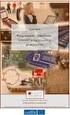 Objektumorientált programozás Pál László Sapientia EMTE, Csíkszereda, 2014/2015 9. ELİADÁS Kivételkezelés (Exception handling) 2 Mi a kivétel (exception)? A kivétel, olyan hibás állapot vagy esemény, amely
Objektumorientált programozás Pál László Sapientia EMTE, Csíkszereda, 2014/2015 9. ELİADÁS Kivételkezelés (Exception handling) 2 Mi a kivétel (exception)? A kivétel, olyan hibás állapot vagy esemény, amely
Műveletek makrókkal. Makró futtatása párbeszédpanelről. A Színezés makró futtatása a Makró párbeszédpanelről
 Műveletek makrókkal A munkafüzettel együtt tárolt, minden munkalapon elérhető makrót a Fejlesztőeszközök szalag Makrók párbeszédpanelje segítségével nyithatjuk meg, innen végezhetjük el a makrókkal megoldandó
Műveletek makrókkal A munkafüzettel együtt tárolt, minden munkalapon elérhető makrót a Fejlesztőeszközök szalag Makrók párbeszédpanelje segítségével nyithatjuk meg, innen végezhetjük el a makrókkal megoldandó
A ChipScope logikai analizátor
 A ChipScope egy, az FPGA tervbe integrálható logikai analizátor, amely az FPGA terv belső jeleinek vizsgálatára használható Előnye a normál logikai analizátorhoz képest Az igényeknek megfelelően konfigurálható
A ChipScope egy, az FPGA tervbe integrálható logikai analizátor, amely az FPGA terv belső jeleinek vizsgálatára használható Előnye a normál logikai analizátorhoz képest Az igényeknek megfelelően konfigurálható
Egy PIC-BASIC program fordítása, betöltése
 Egy PIC-BASIC program fordítása, betöltése A következıkben egy gyakorlati példán keresztül próbálom leírni, hogyan használhatjuk a PIC BASIC PRO 3 fordítóprogramot, tölthetjük be az elkészült program kódot
Egy PIC-BASIC program fordítása, betöltése A következıkben egy gyakorlati példán keresztül próbálom leírni, hogyan használhatjuk a PIC BASIC PRO 3 fordítóprogramot, tölthetjük be az elkészült program kódot
1. A NÉPESSÉGNYILVÁNTARTÓ PROGRAM TELEPÍTÉSI FELTÉTELE. A
 1. A NÉPESSÉGNYILVÁNTARTÓ PROGRAM TELEPÍTÉSI FELTÉTELE. A következıkben leírt telepítési lépések, csak azokon a gépeken végezhetık el, ahol elızıleg is üzemelt már a DECÉRT rendszer, mivel a programhoz
1. A NÉPESSÉGNYILVÁNTARTÓ PROGRAM TELEPÍTÉSI FELTÉTELE. A következıkben leírt telepítési lépések, csak azokon a gépeken végezhetık el, ahol elızıleg is üzemelt már a DECÉRT rendszer, mivel a programhoz
ENG Systems Hungary Kft tel/fax: ENG. ENG PrRP Editor. Presenter Control Remote Pack program editor.
 ENG PrRP Editor Presenter Control Remote Pack program editor www.eng.hu page 1 Köszönjük, hogy az ENG termékét választotta. Reméljük mindenben megfelel várakozásainak és hosszú ideig, megelégedéssel használja
ENG PrRP Editor Presenter Control Remote Pack program editor www.eng.hu page 1 Köszönjük, hogy az ENG termékét választotta. Reméljük mindenben megfelel várakozásainak és hosszú ideig, megelégedéssel használja
Külső eszközök. Felhasználói útmutató
 Külső eszközök Felhasználói útmutató Copyright 2006 Hewlett-Packard Development Company, L.P. A Microsoft és a Windows elnevezés a Microsoft Corporation Amerikai Egyesült Államokban bejegyzett kereskedelmi
Külső eszközök Felhasználói útmutató Copyright 2006 Hewlett-Packard Development Company, L.P. A Microsoft és a Windows elnevezés a Microsoft Corporation Amerikai Egyesült Államokban bejegyzett kereskedelmi
Irányítástechnika 1. 8. Elıadás. PLC rendszerek konfigurálása
 Irányítástechnika 1 8. Elıadás PLC rendszerek konfigurálása Irodalom - Helmich József: Irányítástechnika I, 2005 - Zalotay Péter: PLC tanfolyam - Klöckner-Möller Hungária: Hardverleírás és tervezési segédlet,
Irányítástechnika 1 8. Elıadás PLC rendszerek konfigurálása Irodalom - Helmich József: Irányítástechnika I, 2005 - Zalotay Péter: PLC tanfolyam - Klöckner-Möller Hungária: Hardverleírás és tervezési segédlet,
Java II. I A Java programozási nyelv alapelemei
 Java2 / 1 Java II. I A Java programozási nyelv alapelemei Miskolci Egyetem Általános Informatikai Tanszék Utolsó módosítás: 2009. 02. 09. Java II.: Alapelemek JAVA2 / 1 A Java formalizmusa A C, illetve
Java2 / 1 Java II. I A Java programozási nyelv alapelemei Miskolci Egyetem Általános Informatikai Tanszék Utolsó módosítás: 2009. 02. 09. Java II.: Alapelemek JAVA2 / 1 A Java formalizmusa A C, illetve
5. Példa: Olvasás szöveges fájlból (program3_1.vi)
 5. Példa: Olvasás szöveges fájlból (program3_1.vi) A fájlműveletek során adatokat olvasunk ki vagy írunk be egy fájlba. Ez általában a következő három művelet elvégzését jelenti: Fájl megnyitása Adatok
5. Példa: Olvasás szöveges fájlból (program3_1.vi) A fájlműveletek során adatokat olvasunk ki vagy írunk be egy fájlba. Ez általában a következő három művelet elvégzését jelenti: Fájl megnyitása Adatok
Yottacontrol I/O modulok beállítási segédlet
 Yottacontrol I/O modulok beállítási segédlet : +36 1 236 0427 +36 1 236 0428 Fax: +36 1 236 0430 www.dialcomp.hu dial@dialcomp.hu 1131 Budapest, Kámfor u.31. 1558 Budapest, Pf. 7 Tartalomjegyzék Bevezető...
Yottacontrol I/O modulok beállítási segédlet : +36 1 236 0427 +36 1 236 0428 Fax: +36 1 236 0430 www.dialcomp.hu dial@dialcomp.hu 1131 Budapest, Kámfor u.31. 1558 Budapest, Pf. 7 Tartalomjegyzék Bevezető...
Telepítési útmutató a Solid Edge ST7-es verziójához Solid Edge
 Telepítési útmutató a Solid Edge ST7-es verziójához Solid Edge Tartalomjegyzék Bevezetés 2 Szükséges hardver és szoftver konfiguráció 3 Testreszabások lementése előző Solid Edge verzióból 4 Előző Solid
Telepítési útmutató a Solid Edge ST7-es verziójához Solid Edge Tartalomjegyzék Bevezetés 2 Szükséges hardver és szoftver konfiguráció 3 Testreszabások lementése előző Solid Edge verzióból 4 Előző Solid
ÁVF oktatási és közösségi portál
 0 --- Általános Vállalkozási Fıiskola --- ÁVF oktatási és közösségi portál (. rész) Belépés és a portál felépítése (-4 oldal) Profil beállítása (egyszer kell megcsinálni) (5-7 oldal) Saját kurzusok kezelése
0 --- Általános Vállalkozási Fıiskola --- ÁVF oktatási és közösségi portál (. rész) Belépés és a portál felépítése (-4 oldal) Profil beállítása (egyszer kell megcsinálni) (5-7 oldal) Saját kurzusok kezelése
MPLAB ICD használata
 MPLAB ICD használata Mit is tud az MPLAB ICD? Real-time és lépésről lépésre programvégrehajtás. Töréspont elhelyezése. Nyomkövetés a céláramkörben. Programozás a céláramkörben. Forrás szintű és szimbolikus
MPLAB ICD használata Mit is tud az MPLAB ICD? Real-time és lépésről lépésre programvégrehajtás. Töréspont elhelyezése. Nyomkövetés a céláramkörben. Programozás a céláramkörben. Forrás szintű és szimbolikus
A számítógépes adatgyűjtő program használata
 A számítógépes adatgyűjtő program használata I. Bekapcsolás 1. Az elosztó szekrényen lévő főkapcsoló felkapcsolásával helyezzük a Sütő berendezést feszültség alá! 2. Vezérlés be feliratú nyomógombot ütközésig
A számítógépes adatgyűjtő program használata I. Bekapcsolás 1. Az elosztó szekrényen lévő főkapcsoló felkapcsolásával helyezzük a Sütő berendezést feszültség alá! 2. Vezérlés be feliratú nyomógombot ütközésig
Új kompakt X20 vezérlő integrált I/O pontokkal
 Új kompakt X20 vezérlő integrált I/O pontokkal Integrált flash 4GB belső 16 kb nem felejtő RAM B&R tovább bővíti a nagy sikerű X20 vezérlő családot, egy kompakt vezérlővel, mely integrált be és kimeneti
Új kompakt X20 vezérlő integrált I/O pontokkal Integrált flash 4GB belső 16 kb nem felejtő RAM B&R tovább bővíti a nagy sikerű X20 vezérlő családot, egy kompakt vezérlővel, mely integrált be és kimeneti
Programozó- készülék Kezelőkozol RT óra (pl. PC) Digitális bemenetek ROM memória Digitális kimenetek RAM memória Analóg bemenet Analóg kimenet
 2. ZH A csoport 1. Hogyan adható meg egy digitális műszer pontossága? (3p) Digitális műszereknél a pontosságot két adattal lehet megadni: Az osztályjel ±%-os értékével, és a ± digit értékkel (jellemző
2. ZH A csoport 1. Hogyan adható meg egy digitális műszer pontossága? (3p) Digitális műszereknél a pontosságot két adattal lehet megadni: Az osztályjel ±%-os értékével, és a ± digit értékkel (jellemző
LabVIEW gyakorlatok. National Instrument anyagok alapján készítette:
 LabVIEW gyakorlatok Méréstechnika, Mérés- és folyamatirányítás számítógéppel tárgyakhoz National Instrument anyagok alapján készítette: Dr. Sudár Sándor egyetemi docens Dr. Oláh László egyetemi adjunktus
LabVIEW gyakorlatok Méréstechnika, Mérés- és folyamatirányítás számítógéppel tárgyakhoz National Instrument anyagok alapján készítette: Dr. Sudár Sándor egyetemi docens Dr. Oláh László egyetemi adjunktus
Selling Platform Telepítési útmutató Gyakori hibák és megoldások
 Selling Platform Telepítési útmutató Gyakori hibák és megoldások 265ced1609a17cf1a5979880a2ad364653895ae8 Index _ Amadeus szoftvertelepítő 3 _ Rendszerkövetelmények 3 Támogatott operációs rendszerek 3
Selling Platform Telepítési útmutató Gyakori hibák és megoldások 265ced1609a17cf1a5979880a2ad364653895ae8 Index _ Amadeus szoftvertelepítő 3 _ Rendszerkövetelmények 3 Támogatott operációs rendszerek 3
ZL180. Mőszaki leírás:
 A vásárolt terméket csak megfelelı szakismerettel rendelkezı, cégünk által felkészített szakember szerelheti fel, kötheti be és helyezheti üzembe a készülék leírásában szereplı módon! A leírás végén olvassa
A vásárolt terméket csak megfelelı szakismerettel rendelkezı, cégünk által felkészített szakember szerelheti fel, kötheti be és helyezheti üzembe a készülék leírásában szereplı módon! A leírás végén olvassa
3.1.5 Laborgyakorlat: Egyszerű egyenrangú hálózat építése
 Otthoni és kisvállalati hálózatok kezelése 3.1.5 Laborgyakorlat: Egyszerű egyenrangú hálózat építése Célkitűzések Egyszerű egyenrangú hálózat tervezése és kiépítése az oktató által biztosított keresztkötésű
Otthoni és kisvállalati hálózatok kezelése 3.1.5 Laborgyakorlat: Egyszerű egyenrangú hálózat építése Célkitűzések Egyszerű egyenrangú hálózat tervezése és kiépítése az oktató által biztosított keresztkötésű
Selling Platform Telepítési útmutató Gyakori hibák és megoldások
 Selling Platform Telepítési útmutató Gyakori hibák és megoldások 265ced1609a17cf1a5979880a2ad364653895ae8 Index _ Amadeus szoftvertelepítő 3 _ Rendszerkövetelmények 3 Támogatott operációs rendszerek 3
Selling Platform Telepítési útmutató Gyakori hibák és megoldások 265ced1609a17cf1a5979880a2ad364653895ae8 Index _ Amadeus szoftvertelepítő 3 _ Rendszerkövetelmények 3 Támogatott operációs rendszerek 3
Delphi programozás I.
 Delphi programozás I. Konzol alkalmazások készítése Delphiben A Delphi konzol alkalmazása (console application) olyan 32 bites program, amely nem grafikus felületen, hanem egy szöveges konzol ablakban
Delphi programozás I. Konzol alkalmazások készítése Delphiben A Delphi konzol alkalmazása (console application) olyan 32 bites program, amely nem grafikus felületen, hanem egy szöveges konzol ablakban
Adatstruktúrák, algoritmusok, objektumok
 Adatstruktúrák, algoritmusok, objektumok 2. Az objektumorientált programozási paradigma 1 A szoftverkrízis Kihívások a szoftverfejlesztés módszereivel szemben 1. A szoftveres megoldások szerepe folyamatosan
Adatstruktúrák, algoritmusok, objektumok 2. Az objektumorientált programozási paradigma 1 A szoftverkrízis Kihívások a szoftverfejlesztés módszereivel szemben 1. A szoftveres megoldások szerepe folyamatosan
Órarendkészítő szoftver
 SchoolTime Órarendkészítő szoftver 2.0 verzió Tartalomjegyzék: 1., Belépés a programba...3 2., Órarend főtábla...3 3., Tanátok...4 3.1., Új tanár felvitele, módosítása...4 3.2., Tanár törlése...4 3.3.,
SchoolTime Órarendkészítő szoftver 2.0 verzió Tartalomjegyzék: 1., Belépés a programba...3 2., Órarend főtábla...3 3., Tanátok...4 3.1., Új tanár felvitele, módosítása...4 3.2., Tanár törlése...4 3.3.,
Adatbáziskezelés alapjai. jegyzet
 Juhász Adrienn Adatbáziskezelés alapja 1 Adatbáziskezelés alapjai jegyzet Készítette: Juhász Adrienn Juhász Adrienn Adatbáziskezelés alapja 2 Fogalmak: Adatbázis: logikailag összefüggı információ vagy
Juhász Adrienn Adatbáziskezelés alapja 1 Adatbáziskezelés alapjai jegyzet Készítette: Juhász Adrienn Juhász Adrienn Adatbáziskezelés alapja 2 Fogalmak: Adatbázis: logikailag összefüggı információ vagy
Programozási segédlet DS89C450 Fejlesztőpanelhez
 Programozási segédlet DS89C450 Fejlesztőpanelhez Készítette: Fekete Dávid Processzor felépítése 2 Perifériák csatlakozása a processzorhoz A perifériák adatlapjai megtalálhatók a programozasi_segedlet.zip-ben.
Programozási segédlet DS89C450 Fejlesztőpanelhez Készítette: Fekete Dávid Processzor felépítése 2 Perifériák csatlakozása a processzorhoz A perifériák adatlapjai megtalálhatók a programozasi_segedlet.zip-ben.
Helyi (otthoni) hálózat kialakítása (Windows rendszerben)
 Helyi (otthoni) hálózat kialakítása (Windows rendszerben) Manapság nem ritka, hogy egy-egy családban akár több számítógép is van. Van egy a gyerekeknek a tanulásra (játszásra) van egy a család felnőtt
Helyi (otthoni) hálózat kialakítása (Windows rendszerben) Manapság nem ritka, hogy egy-egy családban akár több számítógép is van. Van egy a gyerekeknek a tanulásra (játszásra) van egy a család felnőtt
Mérés, Vezérlés. mérésadat rögzítés CMC - 99 CMC kis és nagytestvér
 Mérés, Vezérlés mérésadat rögzítés CMC - 99 CMC - 141 kis és nagytestvér Bevezetés A MultiCon eszközök nagyhatékonyságú kijelzőt, mérés adatgyűjtőt és szabályzókat foglalnak magukban. Mindez a tudás és
Mérés, Vezérlés mérésadat rögzítés CMC - 99 CMC - 141 kis és nagytestvér Bevezetés A MultiCon eszközök nagyhatékonyságú kijelzőt, mérés adatgyűjtőt és szabályzókat foglalnak magukban. Mindez a tudás és
Küls eszközök. Dokumentum cikkszáma: Ez az útmutató a külön beszerezhető külső eszközök használatát ismerteti
 Küls eszközök Dokumentum cikkszáma: 409917-211 2006. május Ez az útmutató a külön beszerezhető külső eszközök használatát ismerteti. Tartalomjegyzék 1 Az USB-eszközök használata USB-eszköz csatlakoztatása.......................
Küls eszközök Dokumentum cikkszáma: 409917-211 2006. május Ez az útmutató a külön beszerezhető külső eszközök használatát ismerteti. Tartalomjegyzék 1 Az USB-eszközök használata USB-eszköz csatlakoztatása.......................
VARIO Face 2.0 Felhasználói kézikönyv
 VARIO Face 2.0 Felhasználói kézikönyv A kézikönyv használata Mielőtt elindítaná és használná a szoftvert kérjük olvassa el figyelmesen a felhasználói kézikönyvet! A dokumentum nem sokszorosítható illetve
VARIO Face 2.0 Felhasználói kézikönyv A kézikönyv használata Mielőtt elindítaná és használná a szoftvert kérjük olvassa el figyelmesen a felhasználói kézikönyvet! A dokumentum nem sokszorosítható illetve
Küls eszközök. Dokumentum cikkszáma: Ez az útmutató a külön beszerezhető külső eszközök használatát ismerteti
 Küls eszközök Dokumentum cikkszáma: 396847-211 2006. március Ez az útmutató a külön beszerezhető külső eszközök használatát ismerteti. Tartalomjegyzék 1 Az USB-eszközök használata USB-eszköz csatlakoztatása.......................
Küls eszközök Dokumentum cikkszáma: 396847-211 2006. március Ez az útmutató a külön beszerezhető külső eszközök használatát ismerteti. Tartalomjegyzék 1 Az USB-eszközök használata USB-eszköz csatlakoztatása.......................
1. BEVEZETÉS... 5 2. A RENDSZER ELEMEI, ARCHITEKTÚRÁJA... 5
 EntryProx Beléptető Rendszer FELHASZNÁLÓI KÉZIKÖNYV v.1.0.7. EntryProx Beléptető Rendszer TARTALOM 1. BEVEZETÉS... 5 2. A RENDSZER ELEMEI, ARCHITEKTÚRÁJA... 5 3. A RENDSZER ÜZEMBE HELYEZÉSE... 7 3.1. Az
EntryProx Beléptető Rendszer FELHASZNÁLÓI KÉZIKÖNYV v.1.0.7. EntryProx Beléptető Rendszer TARTALOM 1. BEVEZETÉS... 5 2. A RENDSZER ELEMEI, ARCHITEKTÚRÁJA... 5 3. A RENDSZER ÜZEMBE HELYEZÉSE... 7 3.1. Az
Tájékoztató az 1.10-es labor használatához
 Tájékoztató az 1.10-es labor használatához Általános leírás A kari nyílt laborban vékony kliens alapú architektúrát alakítottunk ki, ahol egy-két alapvető alkalmazáson kívül (pl.: böngésző, PDF olvasó,
Tájékoztató az 1.10-es labor használatához Általános leírás A kari nyílt laborban vékony kliens alapú architektúrát alakítottunk ki, ahol egy-két alapvető alkalmazáson kívül (pl.: böngésző, PDF olvasó,
A kontrolladat-szolgáltatás elkészítése
 A kontrolladat-szolgáltatás elkészítése Az alábbi leírás tartalmazza a kontrolladat állomány elkészítésének lehetséges módjait, valamint az adatszolgáltatás elektronikus teljesítésének lépéseit. Valamint
A kontrolladat-szolgáltatás elkészítése Az alábbi leírás tartalmazza a kontrolladat állomány elkészítésének lehetséges módjait, valamint az adatszolgáltatás elektronikus teljesítésének lépéseit. Valamint
LabVIEW mérési jegyzőkönyv
 LabVIEW mérési jegyzőkönyv Mérést végezte: Farkas Viktória, Csutak Balázs Mérés helye és ideje: PPKE-ITK 320-as terem, 2016. február 15. (1-3 feladatok) PPKE-ITK 320-as terem, 2016. május 9. (4-6 feladatok)
LabVIEW mérési jegyzőkönyv Mérést végezte: Farkas Viktória, Csutak Balázs Mérés helye és ideje: PPKE-ITK 320-as terem, 2016. február 15. (1-3 feladatok) PPKE-ITK 320-as terem, 2016. május 9. (4-6 feladatok)
MICROCHIP PIC DEMO PANEL
 1 MICROCHIP PIC DEMO PANEL A cél: egy olyan, Microchip PIC mikrokontrollerrel felépített kísérleti panel készítése, ami alkalmas a PIC-ekkel való ismerkedéshez, de akár mint vezérlı panel is használható
1 MICROCHIP PIC DEMO PANEL A cél: egy olyan, Microchip PIC mikrokontrollerrel felépített kísérleti panel készítése, ami alkalmas a PIC-ekkel való ismerkedéshez, de akár mint vezérlı panel is használható
USB adatgyűjtő eszközök és programozásuk Mérő- és adatgyűjtő rendszerek
 USB adatgyűjtő eszközök és programozásuk Mérő- és s adatgyűjt jtő rendszerek Az USB kialakulása Az USB felépítése Az USB tulajdonságai USB eszközök Áttekintés USB eszközök programozása 2 Az USB kialakulása
USB adatgyűjtő eszközök és programozásuk Mérő- és s adatgyűjt jtő rendszerek Az USB kialakulása Az USB felépítése Az USB tulajdonságai USB eszközök Áttekintés USB eszközök programozása 2 Az USB kialakulása
Lakóház tervezés ADT 3.3-al. Segédlet
 Lakóház tervezés ADT 3.3-al Segédlet A lakóház tervezési gyakorlathoz főleg a Tervezés és a Dokumentáció menüket fogjuk használni az AutoDesk Architectural Desktop programból. A program centiméterben dolgozik!!!
Lakóház tervezés ADT 3.3-al Segédlet A lakóház tervezési gyakorlathoz főleg a Tervezés és a Dokumentáció menüket fogjuk használni az AutoDesk Architectural Desktop programból. A program centiméterben dolgozik!!!
Vodafone Connect Lite (telepítés Windows XP operációs rendszer alatt)
 Vodafone Connect Lite (telepítés Windows XP operációs rendszer alatt) 1. Lépés: Csatlakoztasd a modemet a számítógéphez. Ha asztali számítógéphez csatlakozol, akkor az 1es végő kábellel, ha esetleg régebbi
Vodafone Connect Lite (telepítés Windows XP operációs rendszer alatt) 1. Lépés: Csatlakoztasd a modemet a számítógéphez. Ha asztali számítógéphez csatlakozol, akkor az 1es végő kábellel, ha esetleg régebbi
A Vizsgálóhelyi nyilvántartó program Online Telepítıje
 3Sz-s Kft. 1158 Budapest, Jánoshida utca 15. Tel: (06-1) 416-1835 / Fax: (06-1) 419-9914 e-mail: zk@3szs.hu / web: http://www.3szs.hu A Vizsgálóhelyi nyilvántartó program Online Telepítıje Tisztelt Felhasználó!
3Sz-s Kft. 1158 Budapest, Jánoshida utca 15. Tel: (06-1) 416-1835 / Fax: (06-1) 419-9914 e-mail: zk@3szs.hu / web: http://www.3szs.hu A Vizsgálóhelyi nyilvántartó program Online Telepítıje Tisztelt Felhasználó!
TELEPÍTÉSI ÚTMUTATÓ. [Itt felvehet egy kivonatot vagy más fontos kimutatást. A kivonat általában a dokumentum tartalmának rövid összegzése.
 Guard Control Kft 1112 Budapest Repülőtéri u. 2. Telefon+3612037557 Fax+3612033742 http://szemelykivalaszto.hu TELEPÍTÉSI ÚTMUTATÓ [Itt felvehet egy kivonatot vagy más fontos kimutatást. A kivonat általában
Guard Control Kft 1112 Budapest Repülőtéri u. 2. Telefon+3612037557 Fax+3612033742 http://szemelykivalaszto.hu TELEPÍTÉSI ÚTMUTATÓ [Itt felvehet egy kivonatot vagy más fontos kimutatást. A kivonat általában
Forgalom nyilvántartó program Kezelési útmutató
 Forgalom nyilvántartó program Kezelési útmutató 1. A program telepítése. Futtatási környezet: PIV számítógép, min. 256Mbyte RAM, min. 20mByte szabad terület, Windows-XP operációs rendszer. A telepítıprogram
Forgalom nyilvántartó program Kezelési útmutató 1. A program telepítése. Futtatási környezet: PIV számítógép, min. 256Mbyte RAM, min. 20mByte szabad terület, Windows-XP operációs rendszer. A telepítıprogram
Használati utasítás V1.4
 Használati utasítás V1.4 TV-WSS-01 - WideScreen Signaling jelbeültetı Leírás A ucontrol Kft. TV-WSS-01 gyártmánya alkalmas az alapsávi videojelbe a stúdió anyag mellé PALplus szabvány szerinti kiegészítı
Használati utasítás V1.4 TV-WSS-01 - WideScreen Signaling jelbeültetı Leírás A ucontrol Kft. TV-WSS-01 gyártmánya alkalmas az alapsávi videojelbe a stúdió anyag mellé PALplus szabvány szerinti kiegészítı
E-mail postafiók beállításai az e-szignó archívum szolgáltatáshoz
 E-mail postafiók beállításai az e-szignó archívum szolgáltatáshoz Tartalomjegyzék 1. MS Outlook Express... 3 2. MS Outlook 2003... 7 3. Mozilla Thunderbird... 10 Bevezetés Ez a dokumentum az e-szignó archívum
E-mail postafiók beállításai az e-szignó archívum szolgáltatáshoz Tartalomjegyzék 1. MS Outlook Express... 3 2. MS Outlook 2003... 7 3. Mozilla Thunderbird... 10 Bevezetés Ez a dokumentum az e-szignó archívum
10. EGYSZERŰ HÁLÓZATOK TERVEZÉSE A FEJLESZTŐLAPON Ennél a tervezésnél egy olyan hardvert hozunk létre, amely a Basys2 fejlesztőlap két bemeneti
 10. EGYSZERŰ HÁLÓZATOK TERVEZÉSE A FEJLESZTŐLAPON Ennél a tervezésnél egy olyan hardvert hozunk létre, amely a Basys2 fejlesztőlap két bemeneti kapcsolója által definiált logikai szinteket fogadja, megfelelő
10. EGYSZERŰ HÁLÓZATOK TERVEZÉSE A FEJLESZTŐLAPON Ennél a tervezésnél egy olyan hardvert hozunk létre, amely a Basys2 fejlesztőlap két bemeneti kapcsolója által definiált logikai szinteket fogadja, megfelelő
Akciók, diavetítés. 1. ábra Akciógombok. A lap két regiszterfülből áll, ezek a Kattintásra és az Áthaladáskor. Nézzük meg először az elsőt!
 Akciók Az akciógombok alkalmazásával beállíthatjuk, hogy az objektumra kattintva végrehajtsa a hozzárendelt hiperhivatkozást. Jól láttuk, hogy az objektumokhoz, diákhoz rendelhettünk akciókat, de az akciógombokkal
Akciók Az akciógombok alkalmazásával beállíthatjuk, hogy az objektumra kattintva végrehajtsa a hozzárendelt hiperhivatkozást. Jól láttuk, hogy az objektumokhoz, diákhoz rendelhettünk akciókat, de az akciógombokkal
Ellenıri jelentés kitöltési útmutató Játékvezetı ellenır és megyei adminisztrátorok számára
 Ellenıri jelentés kitöltési útmutató Játékvezetı ellenır és megyei adminisztrátorok számára Használati útmutató az MLSZ ügyviteli rendszeréhez (2009. július 20- állapot) Készítette: Czett Szabolcs 2009.07.20-i
Ellenıri jelentés kitöltési útmutató Játékvezetı ellenır és megyei adminisztrátorok számára Használati útmutató az MLSZ ügyviteli rendszeréhez (2009. július 20- állapot) Készítette: Czett Szabolcs 2009.07.20-i
Villamos jelek mintavételezése, feldolgozása. LabVIEW 7.1
 Villamos jelek mintavételezése, feldolgozása (ellenállás mérés LabVIEW támogatással) LabVIEW 7.1 előadás Dr. Iványi Miklósné, egyetemi tanár LabVIEW-7.1 KONF-5_2/1 Ellenállás mérés és adatbeolvasás Rn
Villamos jelek mintavételezése, feldolgozása (ellenállás mérés LabVIEW támogatással) LabVIEW 7.1 előadás Dr. Iványi Miklósné, egyetemi tanár LabVIEW-7.1 KONF-5_2/1 Ellenállás mérés és adatbeolvasás Rn
Verzió: 1.7 Dátum: 2010-02-18. Elektronikus archiválási útmutató
 Verzió: 1.7 Dátum: 2010-02-18 Elektronikus archiválási útmutató Tartalom 1 Bevezetés... 2 2 Az archiválandó e-akta összeállítása... 2 2.1 Metaadatok kitöltése... 2 2.2 Az archiválandó e-akta összeállítása...
Verzió: 1.7 Dátum: 2010-02-18 Elektronikus archiválási útmutató Tartalom 1 Bevezetés... 2 2 Az archiválandó e-akta összeállítása... 2 2.1 Metaadatok kitöltése... 2 2.2 Az archiválandó e-akta összeállítása...
PolyVision illesztőprogram Kibocsátási megjegyzések 2.2. változat
 PolyVision illesztőprogram Kibocsátási megjegyzések 2.2. változat C. átdolgozás 2011. február 3. Áttekintés Ez a dokumentum a PolyVision illesztőprogram 2.2. változatára vonatkozó kibocsátási megjegyzéseket
PolyVision illesztőprogram Kibocsátási megjegyzések 2.2. változat C. átdolgozás 2011. február 3. Áttekintés Ez a dokumentum a PolyVision illesztőprogram 2.2. változatára vonatkozó kibocsátási megjegyzéseket
Mobil Partner telepítési és használati útmutató
 Mobil Partner telepítési és használati útmutató Tartalom Kezdeti lépések... 2 Telepítés... 2 A program indítása... 6 Mobile Partner funkciói... 7 Művelet menü... 7 Kapcsolat... 7 Statisztika... 8 SMS funkciók...
Mobil Partner telepítési és használati útmutató Tartalom Kezdeti lépések... 2 Telepítés... 2 A program indítása... 6 Mobile Partner funkciói... 7 Művelet menü... 7 Kapcsolat... 7 Statisztika... 8 SMS funkciók...
A GeoEasy telepítése. Tartalomjegyzék. Hardver, szoftver igények. GeoEasy telepítése. GeoEasy V2.05 Geodéziai Feldolgozó Program
 A GeoEasy telepítése GeoEasy V2.05 Geodéziai Feldolgozó Program (c)digikom Kft. 1997-2008 Tartalomjegyzék Hardver, szoftver igények GeoEasy telepítése A hardverkulcs Hálózatos hardverkulcs A GeoEasy indítása
A GeoEasy telepítése GeoEasy V2.05 Geodéziai Feldolgozó Program (c)digikom Kft. 1997-2008 Tartalomjegyzék Hardver, szoftver igények GeoEasy telepítése A hardverkulcs Hálózatos hardverkulcs A GeoEasy indítása
Szaniszló Gábor, ABB Kft MEE szakmai nap elıadás, 2010.05.27. Az IEC61850-es szabvány gyakorlati alkalmazása. ABB Group June 1, 2010 Slide 1
 Szaniszló Gábor, ABB Kft MEE szakmai nap elıadás, 2010.05.27. Az IEC61850-es szabvány gyakorlati alkalmazása June 1, 2010 Slide 1 Az ABB IEC61850 kompatibilis készülék palettája Szerverek - Konverteres
Szaniszló Gábor, ABB Kft MEE szakmai nap elıadás, 2010.05.27. Az IEC61850-es szabvány gyakorlati alkalmazása June 1, 2010 Slide 1 Az ABB IEC61850 kompatibilis készülék palettája Szerverek - Konverteres
CIMR-V7AZ, CIMR-F7Z, CIMR-E7Z, CIMR-L7Z, CIMR-G7 V1000 sorozat CIMR-VZA PLC CPU-k CP1H-X, CP1H-XA, CP1H-Y CP1L-L, CP1L-M
 INV-HU-001 A FB feladata A dokumentáció tartalma Szimbólum A CP1H vagy a CP1L PLC és frekvenciaváltó(k) automatikus kommunikációja: _INVHU001_WriteReadParameter A frekvenciaváltó üzemi paramétereinek írása,
INV-HU-001 A FB feladata A dokumentáció tartalma Szimbólum A CP1H vagy a CP1L PLC és frekvenciaváltó(k) automatikus kommunikációja: _INVHU001_WriteReadParameter A frekvenciaváltó üzemi paramétereinek írása,
3.5.2 Laborgyakorlat: IP címek és a hálózati kommunikáció
 3.5.2 Laborgyakorlat: IP címek és a hálózati kommunikáció Célkitűzések Egyszerű egyenrangú csomópontokból álló hálózat építése, és a fizikai kapcsolat ellenőrzése. Különböző IP-cím beállításoknak a hálózati
3.5.2 Laborgyakorlat: IP címek és a hálózati kommunikáció Célkitűzések Egyszerű egyenrangú csomópontokból álló hálózat építése, és a fizikai kapcsolat ellenőrzése. Különböző IP-cím beállításoknak a hálózati
OpenCL alapú eszközök verifikációja és validációja a gyakorlatban
 OpenCL alapú eszközök verifikációja és validációja a gyakorlatban Fekete Tamás 2015. December 3. Szoftver verifikáció és validáció tantárgy Áttekintés Miért és mennyire fontos a megfelelő validáció és
OpenCL alapú eszközök verifikációja és validációja a gyakorlatban Fekete Tamás 2015. December 3. Szoftver verifikáció és validáció tantárgy Áttekintés Miért és mennyire fontos a megfelelő validáció és
LABMASTER anyagvizsgáló program
 LABMASTER anyagvizsgáló program A LABMASTER anyagvizsgáló szabványok szerinti vizsgálatok kialakítására és végzésére lett kifejlesztve. Szabványos vizsgálatok széles skálája érhetı el a mérések végrehajtásához
LABMASTER anyagvizsgáló program A LABMASTER anyagvizsgáló szabványok szerinti vizsgálatok kialakítására és végzésére lett kifejlesztve. Szabványos vizsgálatok széles skálája érhetı el a mérések végrehajtásához
Első egyéni feladat (Minta)
 Első egyéni feladat (Minta) 1. Készítsen olyan programot, amely segítségével a felhasználó 3 különböző jelet tud generálni, amelyeknek bemenő adatait egyedileg lehet változtatni. Legyen mód a jelgenerátorok
Első egyéni feladat (Minta) 1. Készítsen olyan programot, amely segítségével a felhasználó 3 különböző jelet tud generálni, amelyeknek bemenő adatait egyedileg lehet változtatni. Legyen mód a jelgenerátorok
HATODIK FEJEZET / FÜGGİ MODELLEK / TANGRAM
 HATODIK FEJEZET / FÜGGİ MODELLEK / TANGRAM CAD - CAM ALAPOK PRO ENGINEER OKTATÓANYAG FELADATKIÍRÁS A TANGRAM egy ısi kínai kirakós játék, amelynek több változata ismert. A bemutatott változatnál egy dobozban
HATODIK FEJEZET / FÜGGİ MODELLEK / TANGRAM CAD - CAM ALAPOK PRO ENGINEER OKTATÓANYAG FELADATKIÍRÁS A TANGRAM egy ısi kínai kirakós játék, amelynek több változata ismert. A bemutatott változatnál egy dobozban
Hozzávalók keresése és csatolása
 Hozzávalók keresése és csatolása VUE támogatja digitális tartalmak hozzáadását saját gépről, WEB-ről, távoli rendszerekből, mint az FTP oldalak, digitális forrásokból és Google szerverekről. A tartalmak
Hozzávalók keresése és csatolása VUE támogatja digitális tartalmak hozzáadását saját gépről, WEB-ről, távoli rendszerekből, mint az FTP oldalak, digitális forrásokból és Google szerverekről. A tartalmak
E-Freight beállítási segédlet
 E-Freight beállítási segédlet Az E-Freight rendszer működéséhez szükséges programok és beállítások v08 A legújabb verzióért kérjük, olvassa be az alábbi kódot: 1. Támogatott böngészők Az E-Freight az Internet
E-Freight beállítási segédlet Az E-Freight rendszer működéséhez szükséges programok és beállítások v08 A legújabb verzióért kérjük, olvassa be az alábbi kódot: 1. Támogatott böngészők Az E-Freight az Internet
Külső eszközök Felhasználói útmutató
 Külső eszközök Felhasználói útmutató Copyright 2007 Hewlett-Packard Development Company, L.P. A Windows a Microsoft Corporation Amerikai Egyesült Államokban bejegyzett védjegye. Az itt szereplő információ
Külső eszközök Felhasználói útmutató Copyright 2007 Hewlett-Packard Development Company, L.P. A Windows a Microsoft Corporation Amerikai Egyesült Államokban bejegyzett védjegye. Az itt szereplő információ
Külső eszközök. Felhasználói útmutató
 Külső eszközök Felhasználói útmutató Copyright 2006 Hewlett-Packard Development Company, L.P. A Microsoft és a Windows elnevezés a Microsoft Corporation bejegyzett kereskedelmi védjegye. Az itt szereplő
Külső eszközök Felhasználói útmutató Copyright 2006 Hewlett-Packard Development Company, L.P. A Microsoft és a Windows elnevezés a Microsoft Corporation bejegyzett kereskedelmi védjegye. Az itt szereplő
Az Evolut Főkönyv program telepítési és beállítási útmutatója v2.0
 Az Evolut Főkönyv program telepítési és beállítási útmutatója v2.0 Az Ön letölthető fájl tartalmazza az Evolut Főkönyv 2013. program telepítőjét. A jelen leírás olyan telepítésre vonatkozik, amikor Ön
Az Evolut Főkönyv program telepítési és beállítási útmutatója v2.0 Az Ön letölthető fájl tartalmazza az Evolut Főkönyv 2013. program telepítőjét. A jelen leírás olyan telepítésre vonatkozik, amikor Ön
Beágyazott rendszerek fejlesztése laboratórium DSP fejlesztési technológiák
 BME-MIT Beágyazott rendszerek fejlesztése laboratórium DSP fejlesztési technológiák Bevezető mérési feladatok a Beágyazott operációs rendszer alkalmazása jelfeldolgozó processzoron című altémához Orosz
BME-MIT Beágyazott rendszerek fejlesztése laboratórium DSP fejlesztési technológiák Bevezető mérési feladatok a Beágyazott operációs rendszer alkalmazása jelfeldolgozó processzoron című altémához Orosz
A GeoEasy telepítése. Tartalomjegyzék. Hardver, szoftver igények. GeoEasy telepítése. GeoEasy V2.05+ Geodéziai Feldolgozó Program
 A GeoEasy telepítése GeoEasy V2.05+ Geodéziai Feldolgozó Program (c)digikom Kft. 1997-2010 Tartalomjegyzék Hardver, szoftver igények GeoEasy telepítése A hardverkulcs Hálózatos hardverkulcs A GeoEasy indítása
A GeoEasy telepítése GeoEasy V2.05+ Geodéziai Feldolgozó Program (c)digikom Kft. 1997-2010 Tartalomjegyzék Hardver, szoftver igények GeoEasy telepítése A hardverkulcs Hálózatos hardverkulcs A GeoEasy indítása
Betekintés a gépek állapot felügyeletére kifejlesztett DAQ rendszerbe
 BEMUTATÓ Bevezetés a virtuális műszerezés világába A DAQ rendszer alkotóelemei Hardveres lehetőségek NI jelfolyam technológia Szoftveres lehetőségek Betekintés a gépek állapot felügyeletére kifejlesztett
BEMUTATÓ Bevezetés a virtuális műszerezés világába A DAQ rendszer alkotóelemei Hardveres lehetőségek NI jelfolyam technológia Szoftveres lehetőségek Betekintés a gépek állapot felügyeletére kifejlesztett
Mérés és adatgyűjtés Laboratóriumi jegyzet
 Mérés és adatgyűjtés Laboratóriumi jegyzet Mingesz Róbert, Gingl Zoltán 2014 A tananyag a TÁMOP-4.1.2.A/1-11/1-2011-0104 A felsőfokú informatikai oktatás minőségének fejlesztése, modernizációja c. projekt
Mérés és adatgyűjtés Laboratóriumi jegyzet Mingesz Róbert, Gingl Zoltán 2014 A tananyag a TÁMOP-4.1.2.A/1-11/1-2011-0104 A felsőfokú informatikai oktatás minőségének fejlesztése, modernizációja c. projekt
Mintavételes szabályozás mikrovezérlő segítségével
 Automatizálási Tanszék Mintavételes szabályozás mikrovezérlő segítségével Budai Tamás budai.tamas@sze.hu http://maxwell.sze.hu/~budait Tartalom Mikrovezérlőkről röviden Programozási alapismeretek ismétlés
Automatizálási Tanszék Mintavételes szabályozás mikrovezérlő segítségével Budai Tamás budai.tamas@sze.hu http://maxwell.sze.hu/~budait Tartalom Mikrovezérlőkről röviden Programozási alapismeretek ismétlés
 FTP Az FTP jelentése: File Transfer Protocol. Ennek a segítségével lehet távoli szerverek és a saját gépünk között nagyobb állományokat mozgatni. Ugyanez a módszer alkalmas arra, hogy a kari web-szerveren
FTP Az FTP jelentése: File Transfer Protocol. Ennek a segítségével lehet távoli szerverek és a saját gépünk között nagyobb állományokat mozgatni. Ugyanez a módszer alkalmas arra, hogy a kari web-szerveren
Az eszközpaletta. Felsı sor balról jobbra. Második sor balról jobbra 1/7
 Az eszközpaletta Látható, hogy a Delphi 7.0 ablakai a Windows operációsrendszernél megszokott jellemzıkkel bírnak: címsor, ablakkezelı gombok, vezérlımenü stb. A Delphi címsora a Delphi 7 - Project1 feliratot
Az eszközpaletta Látható, hogy a Delphi 7.0 ablakai a Windows operációsrendszernél megszokott jellemzıkkel bírnak: címsor, ablakkezelı gombok, vezérlımenü stb. A Delphi címsora a Delphi 7 - Project1 feliratot
K o m m u n i k á c i ó
 K o m m u n i k á c i ó T a r t a l o m Mintafeladatok... 434 01. Feladat... 434 Megoldás... 434 02. Feladat... 435 Megoldás... 435 03. Feladat... 436 Megoldás... 436 04. Feladat... 437 Megoldás... 437
K o m m u n i k á c i ó T a r t a l o m Mintafeladatok... 434 01. Feladat... 434 Megoldás... 434 02. Feladat... 435 Megoldás... 435 03. Feladat... 436 Megoldás... 436 04. Feladat... 437 Megoldás... 437
VBIP PRO. IP Kommunikátor
 VBIP PRO IP Kommunikátor Telepítői Kézikönyv 2014. március 27. TARTALOMJEGYZÉK 1. BEVEZETÉS...3 2. RENDSZER FELÉPÍTÉS...3 3. VBIP PRO LED KIJELZÉSEK...5 4. RENDSZER PROGRAMOZÁS PC SZOFTVERREL...6 5. HIBAELHÁRÍTÁS...7
VBIP PRO IP Kommunikátor Telepítői Kézikönyv 2014. március 27. TARTALOMJEGYZÉK 1. BEVEZETÉS...3 2. RENDSZER FELÉPÍTÉS...3 3. VBIP PRO LED KIJELZÉSEK...5 4. RENDSZER PROGRAMOZÁS PC SZOFTVERREL...6 5. HIBAELHÁRÍTÁS...7
HA8EV Antennaforgató vezérlı 6.0e
 HA8EV Antennaforgató vezérlı 6.0e Copyright 2010 HA8EV Szőcs Péter Tartalomjegyzék: 1.) Bevezetés 3 2.) Az áramkör rövid ismertetése 3 3.) Az áramkör kalibrálása 4 4.) Nulla pozíció, avagy végállás keresése
HA8EV Antennaforgató vezérlı 6.0e Copyright 2010 HA8EV Szőcs Péter Tartalomjegyzék: 1.) Bevezetés 3 2.) Az áramkör rövid ismertetése 3 3.) Az áramkör kalibrálása 4 4.) Nulla pozíció, avagy végállás keresése
